Содержание:
- Виды
- Как поменять
Для передачи звука по Bluetooth телефоны Xiaomi (Redmi) используют набор кодеков, каждый из которых отличается друг от друга качеством передачи и стабильностью соединения, но как изменить кодек Bluetooth на Xiaomi?
Исторически сложилось так, что разные кодеки разработали разные компании и в разное время опираясь на разные технические возможности беспроводных наушников.
Поэтому сегодня тяжело сходу разобраться в том, какой из них нужно выбрать на Xiaomi, чтобы наушники звучали на максимум потенциала в них заложенного.
В начале статьи я бегло покажу какие кодеки есть на Xiaomi и чем они различаются, а потом покажу как их выбирать.
- SBC – самый простой, который при должной настройке со стороны производителей наушников обеспечивает достаточное качество звука;
- AAC – продвинутый кодек, обеспечивающий хорошее качество при условии, что гаджет не поддерживает aptX;
- aptX, aptX HD, aptX LL – набор разработанный компанией Qualcomm, базирующиеся на их собственных разработках. При сравнении множества наушников в режиме работы apt X и AAC по качеству побеждает apt X, но лишь при работе на Android смартфонах, к которым относятся и Xiaomi. Наушники с кодеком AAC в паре с iPhone будут звучать лучше, это особенность реализации кодека AAC на Android.
- LDAC – самый продвинутый и разработанный компанией Sony. Если он поддерживается наушниками, используйте его, он даст лучший результат.
- LHDC – самая последняя разработка, который появился около года назад, разработчики обещают наилучшее качество звучания. Проблема заключается в том, что на рынке ещё нет беспроводных наушников с его поддержкой, поэтому говорить что-то о качестве рано. Возможно, это новый лидер, но возможно и обратное – всё покажет время.
С кодеками разобрались, но я добавлю, что каждый из них поддерживает несколько скоростей передачи данных, что напрямую влияет на качество звука. Чем больше битрейт (скорость передачи данных), тем выше качество, но при этом ухудшается стабильность соединения.
Если вы замечаете, что звук иногда прерывается или заикается, стоит выбрать битрейт пониже в настройках кодека, это может помочь получить лучшую стабильность.
Алгоритм выбора на Xiaomi следующий: SBC – AAC – aptX – aptX HD – LDAC – LHDC.
Слева самый простой кодек, справа самый эффективный, выбирать нужно тот, который поддерживают ваши наушники. Если они поддерживают SBC и AAC – выбирайте AAC. Если умеют работать с SBC, AAC и aptX – выбирайте aptX.
Обычно Xiaomi автоматически выбирает наилучший вариант из поддерживаемых наушниками, но иногда требуется ручное вмешательство.
Вернуться к содержанию
Как переключить Bluetooth кодек на Xiaomi
Первым делом необходимо разблокировать режим разработчика, для этого войдите в настройки, найдите меню «О телефоне».
Найдите строку «Версия MIUI» и нажмите на неё 8 раз подряд.
Вернитесь в общие настройки, найдите строку «Расширенные настройки».
Выберите строку «Для разработчиков».
Листайте длинный список пока не дойдёте до настроек Bluetooth.
Для примера я подключил наушники, поддерживающие aptX. Смотрите на параметр «Аудиокодек для передачи через Bluetooth – Qualcomm aptX».
Нажав на него, вы увидите широкий набор кодеков, но, если вы выберите тот, который не поддерживают наушники – звук исчезнет. Так что перед изменением посмотрите инструкцию к наушникам.
Примечание: ручное изменение настроек сбрасывается каждый раз при отключении Bluetooth устройства.
Вернуться к содержанию
Об авторе: MiMaster
Привет, меня зовут Тимур. Я с детства увлекался компьютерами и IT-Индустрией, мне это нравится, это моя страсть. Последние несколько лет глубоко увлёкся компанией Xiaomi: идеологией, техникой и уникальным подходом к взрывному росту бизнеса. Владею многими гаджетами Xiaomi и делюсь опытом их использования, но главное — решением проблем и казусов, возникающих при неожиданных обстоятельствах, на страницах сайта mi-check.ru
Хотите улучшить качество звука в беспроводных наушниках, подключенных к смартфону на базе Android? Чуть ниже мы расскажем, что делать.
Бесспорно, Bluetooth-наушники невероятно удобные, однако они не могут сравниться с проводными аналогами в плане качества звука. Поэтому покупателям всегда приходится выбирать между удобством и звучанием.
К счастью, звук на беспроводных наушниках можно настроить за счет изменения аудиокодека на используемом девайсе. Чуть ниже мы расскажем о различных аудиокодеках, доступных на устройствах на базе Android, а также о том, как их изменить.
Содержание
- 1 Почему стоит изменить аудиокодек Bluetooth
- 2 Самые популярные кодеки
- 2.1 SBC
- 2.2 aptX
- 2.3 AAC
- 2.4 LDAC
- 2.5 LHDC
- 3 Как изменить аудиокодек Bluetooth на Android
- 4 За хорошее качество звука нужно бороться
Используемый кодек зависит от того, что именно вы прослушиваете на своих беспроводных наушниках:
- Если вы хотите слушать музыку Hi-Fi, то нужно установить кодек, обеспечивающий превосходное качество звука.
- Для звонков нужен кодек, выдающий стабильное звучание. Это касается и фильмов, поскольку при просмотре аудио и видео должны идеально синхронизироваться, что требует кодека с малой задержкой.
Беспроводные наушники – явление достаточно новое (если сравнивать с проводными аналогами), из-за чего не существует идеального кодека, который всегда обеспечивал бы высокое качество звука и минимальную задержку.
Именно поэтому стоит подумать об изменении дефолтного аудиокодека Bluetooth в соответствии с типом прослушиваемой музыки и мощностью сигнала.
Изменение кодека поможет выжать из Bluetooth-наушников максимум, но не стоит забывать, что кодек будет работать только в том случае, если наушники совместимы с ним.
Самые популярные кодеки
Прежде чем узнать, как изменить стандартный кодек на смартфоне, важно разобраться, какие типы кодеков существуют, а также с тем, какой из них лучше всего подходит для той или иной цели.
SBC
SBC (аббревиатура от Low Complexity Sub-band Coding) – наиболее распространенный кодек. Он установлен на всех аудиоустройствах на базе Android, поддерживающих A2DP (Advanced Audio Distribution Profile) — расширенный профиль передачи аудио.
SBC – это что-то вроде базовой версии всех аудиокодеков. Он предлагает довольно-таки посредственное качество звука и потребляет гораздо меньше энергии.
Он не способен выдавать высококлассный звук и имеет более высокую задержку по сравнению с другими кодеками нашего списка.
Кодек подойдет для обычных пользователей, не сильно заботящихся о высоком качестве звука. Но для игр или просмотра фильмов нужно выбрать что-то другое, поскольку у SBC довольно-таки высокая задержка.
aptX
Qualcomm aptX — это целое семейство кодеков, в которое входят 7 различных версий.
aptX использует адаптивную дифференциальную импульсно-кодовую модуляцию (ADPCM), которая выдает гораздо лучшее качество звука, чем SBC.
На Android-устройствах чаще всего встречаются 3 вариации aptX:
- aptX: лучшая альтернатива SBC, но всё еще не подойдет тем, кому нужен звук с минимальными потерями.
- aptX HD: значительное улучшение по сравнению с оригинальной версией, так как качество звука намного лучше, а звук воспроизводится с минимальной задержкой. aptX HD отлично подойдет для прослушивания Hi-Fi аудио и просмотра фильмов.
- aptX Adaptive: динамически меняет битрейт для более стабильного соединения. Кодек отлично подходит практически для всего: от игр до звонков и просмотра видео. Но среди всех трех опций именно aptX HD выдает лучшее качество звука.
AAC
AAC, сокращенно от Advanced Audio Codec, очень похож на SBC. Он потребляет больше энергии, несмотря на то что воспроизводит звук с потерями. AAC обычно используется в устройствах от компании Apple, поскольку iOS оптимизирована для использования именно этого кодека.
Если же говорить об Android, AAC – последний вариант, который стоит использовать только в том случае, если все другие кодеки несовместимы с вашими наушниками.
AAC не подходит для игр и высококлассного аудио, но для обычного прослушивания музыки кодека более чем достаточно.
LDAC
LDAC, разработанный южнокорейской компанией Sony, похож на aptX Adaptive. Главное отличие заключается в том, что второй автоматически настраивается в зависимости от уровня сигнала, а первый – переключается между тремя предустановленными битрейтами.
LDAC – высококлассный аудиокодек для настоящих ценителей звука, у которого есть лишь один недостаток – очень слабое качество соединения.
Среди плюсов же стоит выделить низкую задержку, благодаря которой кодек отлично подходят для игр и просмотра видео.
LHDC
LHDC, сокращенно от Low-Latency and High-Definition Audio Codec (букв. перевод – кодек высокого разрешения с низкими задержками), был разработан в сотрудничестве Hi-Res Wireless Audio (HWA) и Savitech.
Кодек предназначен для настоящих аудиофилов, поскольку выдает высочайшее качество звука и минимизирует задержку, благодаря чему LHDC отлично подходит для прослушивания Hi-Fi музыки, просмотра видео и игр.
Как изменить аудиокодек Bluetooth на Android
После того, как вы определились, какой кодек хотите использовать, и какой из них совместим с наушниками и поддерживается смартфоном, можно приступить к его изменению.
Отметим, что на телефоне должна быть установлена версия Android 8.0 или новее.
- Откройте меню «Настройки» на смартфоне.
- Перейдите к разделу «Система», а затем «Для разработчиков».
- Нажмите на пункт «Аудиокодек Bluetooth».
- Выберите подходящую опцию.
Помимо кодеков из списка, вы можете установить на свое устройство новые. Чтобы включить или отключить их, нужно нажать на «Включить/выключить опциональные кодеки».
За хорошее качество звука нужно бороться
Несмотря на то, что беспроводная технология еще не достигла своего апогея и пока не способна на равных конкурировать с проводным аналогом, вы все равно можете улучшить качество звука и уменьшить задержку за счет изменения стандартного аудиокодека Bluetooth.
Каждый кодек имеет свои преимущества и недостатки, но среди всех вариантов aptX Adaptive и LDAC наиболее близки к идеалу.
Источник: makeuseof.com
Если провести опрос, чем прославился 211-й Е класс, то, наверное, процентов 75 укажут на тормозной блок SBC.
Красная надпись на экране «Brake Defective Visit Workshop» и пронзительный зуммер — это и есть кошмарный сон среднестатистического владельца W211. Причем так получается, что у многих этот сон сбывается.
Тем не менее, ребята, если следовать всем инструкциям от Мерседеса, не читерствовать со счетчиком срабатываний, раз в 2 года менять тормозную жидкость, не лазить в тормоза без деактивации SBC, уверяю, все будет в порядке. А тормоза с этим блоком — это просто сказка!
В этой записи я расскажу о том, как поменять блок SBC самостоятельно, при условии, что у вас есть Star Diagnosis. Ну либо приехать на СТО с этой инструкцией, где вам будут менять блок, и проверить качество работ.
В настоящее время блок идет с номером A0094312612 (A009431261280)
два нуля перед 80 — лишние при заказе
Вот так он выглядит в коробке
А так — без коробки
Несмотря на то, что номер заканчивается на 80, это новый блок. Просто немцы часто на новых деталях ставят этот индекс 80, типа узел можно ремонтировать на заводе-изготовителе.
Ресурс срабатываний блока равен примерно 58млн. У меня по статистике, за год примерно 2.5 млн. срабатываний (информация со Стара), годовой пробег — 30-35ткм. Город/загород примерно в равной пропорции. Дальше считайте сами.
Для замены еще потребуется минимум 2 литра (лучше 3, если вдруг произойдет косяк с подсосом воздуха)
Распечатываем документ из WIS и меняем блок
Вот мой старый блок. Номер начинается на 005, то есть он, наверное, уже меняный
Последовательность действий довольна простая:
1. Деактивировать SBC через Стар
2. Снять старый, поставить новый
3. Прокачать систему Старом
4. Ввести в эксплуатацию (активировать)
Снимаем электроразъем. Рекомендуется менять провод массы. Но это перестраховка. Мой провод в идеальном состоянии, на заводских стяжках, и лезть лишний раз туда просто не хочется. Поэтому тут я отошел от инструкции.
Откручиваем трубки и желательно заматываем их чем-нибудь, чтобы жидкость не сочилась. Но гораздо важнее заткнуть подающий толстый шланг!
Кронштейн со старого блока перекочевал на новый
Новый блок почти подключен
Затягиваем обратку
И дальше начинается самое интересное. Нужно пройти много пунктов меню в Старе по вводу SBC в эксплуатацию.
Начинается все с прокачки. Для этого нужно подавать давление в расширительный бачок для кавитационного подпора помпы SBC. Без этого насос будет долбить вхолостую и быстро сломается!
Я использовал крышку бачка (крышка стоит 300р, так что не жалко). Просверлил отверстие 8мм и вставил в него ниппель от велокамеры. Подключил пистолет для подкачки шин от большого компрессора, выставил на редукторе положенные 1.5-2.5 бар и только следил за пополнением жидкости. Это очень важно, иначе придется все начинать сначала.
Еще крайне важный момент: обязательно подключать зарядное устройство, способное выдавать до 15А. В процессе прокачки зажигание постоянно включено, постоянно включается SBC, и если напряжение упадет до критических 11.5В, то весь процесс накроется медным тазом.
Устройство для создания подпора
Подсказки от Старухи
Прокачка занимает минут 15. Просто надо следовать всем инструкциям, следить за жидкостью в бачке и делать ровно то, что пишет Стар. Для этого потребуется помощник, который будет читать команды Стара.
Когда система прокачана, Стар проводит несколько тестов по давлению, и выносит вердикт: либо все классно, либо не очень. У меня получилось с первого раза 
Одна из самых радостных надписей
После этого в меню Стара остается еще несколько пунктов:
— Программирование блока
— Тест на перепутывание трубок
— Тест на воздух
— Гидравлические испытания
По порядку. Для программирования блока требуется специальная хреновина, которая есть, наверное, не у всякого дилера. Меня поначалу этот пункт привел в недоумение (неужели всё пропало?), но рассудив трезво, я решил, что SBC с завода должен приходить уже запроганный. Так и вышло. Стало быть, эту операцию делать не надо.
Тест на перепутывание трубок заключается в том, что SBC по очереди тормозит и отпускает разные колеса, а вам требуется ходить, проверять, и тыкать дальше, если все в порядке. Перепутать трубки — это из разряда «Уголка Дурова», поэтому тоже можно пропустить.
Тест на воздух… Делается для контура прямого привода от педали к передним тормозам (на случай выхода из строя SBC). Крайне маловероятно, что после успешной прокачки там еще остался какой-то воздух, но все же… Вам предложат понажимать на педаль тормоза, да не просто, а с извращением. У меня получилось проделать это упражение от начала до конца только с 5-го или 6-го раза.
Вы видите такой экран. Нужно очень плавно давить на педаль, в режиме реального времени следить за показаниями на экране и удерживать давление в зеленой зоне не менее 5с
По прохождении очередной зеленой зоны, продолжается движение дальше
Срыв на любом этапе и начинаешь сначала.
Гидравлические испытания — примерно то же самое, только давить уже надо 60-80 атмосфер (зеленый коридор) в течение! 3-х минут. К концу 3-й минуты дым из ушей валит вполне конкретно 
На этом процедура замены закончена.
Справедливости ради следует отметить, что купить и поменять SBC блок куда проще, быстрее и дешевле, чем менять балансирный вал и звездочки на М272, М273. Так что не надо говорить, что рестайл W211 лучше дорестайла. Там свои проблемы, причем по мне так более существенные.
==========================
Вместо послесловия
С этого года больше нет счетчика срабатываний. Траурные надписи появятся только в случае, если в блоке что-то сломается.
В качестве доказательства — копия из переписки (размещается по обоюдному согласию)
Dobryj denj! Sorry, net russkoj klavy. Boljshoe «Vielen Dank» za Vash blog. Blagodarja Vashej informacii ja kupil Star i na dnjah pomenjal SBC. Para slov — sam blok pokupal u Bosch´a, proizvedjon v konce 2015, klejmo i nomer MB otsutstvujut. Stal i propisalsja «na ura», NO! v njom otsutstvujet schetchik srabatyvanij. Kak pojasnil Bosch, v proshlom godu zakonodateljno zapretili «zaprogrammirovannyj iznos». Novye bloki predupredjat o neobhodimosti remonta ili zameny toljko v sluchae REALJNOJ NEOBHODIMOSTI.
A ob otsutstvii schetchika ja sam ne znal. Prosto stal proverjatj blok posle ustanovki, Star dal vsju infu, krome proverki ostatka srabatyvanij. Napisal, chto ustanovleno oborudovanie postoronnego proizvoditjelja. Ja zadal vopros Boschu, kakim oborudovaniem mozhno posmotretj ostatok resursa i poluchil otvet: nikakim! Net boljshe schjotchika… I nomer bloka, naprimer, www.x1-autoteile.de/?site…&genArtNr=415&carId=17488
Vot kak-to tak… Spasibo! Udachi Vam i Vashemu Sebastianu!
На чтение 15 мин. Просмотров 525 Опубликовано 01.05.2021
Предупреждение: это очень сложное руководство, которое включает в себя изменение ваших стеков Bluetooth на Android – прочтите это руководство полностью и следуйте всем инструкциям в точности так, как указано.
Несмотря на то, что Bluetooth-гарнитуры и Bluetooth-звук стали довольно популярными, это небольшая проблема для аудиофилов, потому что Bluetooth, как было доказано, снижает качество звука, поскольку биты аудиоинформации и частот теряются в воздухе. Потоковая передача по Bluetooth.
Вот почему некоторые производители выпускают кодеки aptX и LDAC, чтобы улучшить качество звука по сравнению с стандартный кодек SBC Bluetooth, который поддерживается всеми наушниками и большинством устройств Bluetooth – однако устройства с кодеками aptX и LDAC намного дороже, потому что эти кодеки требуют лицензионных сборов, которые потребитель платит в долгосрочной перспективе.
Низкое качество звука кодека SBC Bluetooth вызвано искусственными ограничениями всех текущих устройств Bluetooth. cks и наушников, и это ограничение можно обойти на любых существующих устройствах.
Если вас интересует звук Bluetooth, в конце этого руководства мы покажем вам, как выполнить Сделайте дамп аудиожурнала Bluetooth и проверьте его, чтобы узнать, какое качество звука и частоту вы получаете от Bluetooth-приемника Android.
Большая часть этого руководства будет посвящена нескольким простым настройкам и способам их устранения. прочтите свой аудиовыход Bluetooth, чтобы значительно улучшить качество вывода стандартных кодеков SBC Bluetooth – пожалуйста, внимательно прочтите это руководство, так как оно достаточно образовательное, и в зависимости от модели вашего устройства есть много разных вещей, которые можно прошить или настроить.
В конце этого руководства находится список предварительно пропатченных стеков Bluetooth для многих популярных устройств Android – их можно прошить при восстановлении, как и любой другой флешируемый .zip – если ни одно из устройств не принадлежит вам придется следовать руководству по изменению стеков Bluetooth на Android.
Содержание
- Краткая техническая информация о кодеке SBC
- *** Требуется для тестирования с использованием руководств ниже: bluetooth-dualchannel-test-ubuntu-18.04 .1-desktop-amd64.iso.torrent
- Как протестировать на ПК
- Работа в режиме VM
- Работает на ПК
- Выполнение теста
- Как протестировать на устройстве Android
- Как записать дамп данных Bluetooth на Android
- Устройства, поддерживающие в минимум 512 кбит/с SBC
- Устройства, поддерживающие SBC более 512 кбит/с
- Устройства, которые не работают с более высокими битрейтами или двухканальными
- Почему это важно: SBC 328k и 485k против aptX
- Как изменить стеки Bluetooth на Android 5–7
- Как изменить стеки Bluetooth на Android 8–9
- Исправленные стеки Bluetooth (с возможностью прошивки)
Краткая техническая информация о кодеке SBC
SBC имеет множество различных параметров, которые согласовываются на этапе установки соединения:
- Тип и номер аудиоканала: Joint Stereo, Stereo, Dual Channel, Mono;
- Количество полос частот: 4 или 8;
- Количество аудиоблоков в один пакет: 4, 8, 12, 16;
- Алгоритм распределения битов квантования: Громкость, SNR;
- Максимальный и минимальный битовый пул, используемый в процессе квантования: обычно 2 -53.
Декодер должен поддерживать любую комбинацию этих параметров. Кодировщик может реализовать только часть из них.
Существующие стеки Bluetooth обычно согласовывают следующий профиль: Joint Stereo, 8 диапазонов, 16 блоков, Loudness, bitpool 2..53. Этот профиль кодирует звук 44,1 кГц с битрейтом 328 кбит/с.
Параметр Bitpool напрямую влияет на битрейт в том же профиле: чем он выше, тем выше битрейт и, следовательно, качество.
Однако параметр bitpool не привязан к конкретному профилю. На битрейт также существенно влияют другие параметры: тип аудиоканала, количество полос частот, количество аудиоблоков. Вы можете косвенно увеличить битрейт, согласовав нестандартные профили без изменения битового пула.
Например, Dual Channel кодирует каналы отдельно, используя весь битовый пул для каждого канала. Вынуждая устройство использовать Dual Channel вместо Joint Stereo, мы получим почти удвоенный битрейт при том же максимальном битпуле, 617 кбит/с.
Мне кажется, что битпул должен быть внутренней переменной. Ошибка разработки спецификации A2DP заключается в том, что значение битового пула не привязано к другим параметрам кодека и определяется только как глобальное значение.
Эти фиксированные значения битового пула и битрейта происходят из рекомендуемых значений для высококачественного звука. Но эта рекомендация не является оправданием для ограничения профиля этими значениями.
Спецификация A2DP v1.2, действовавшая с 2007 по 2015 год, требует, чтобы все декодеры работали правильно с битрейтом до 512 кбит/с. :
Декодер SNK должен поддерживать все возможные значения битового пула, которые не приводят к превышению максимальной скорости передачи битов. Этот профиль ограничивает доступную максимальную скорость передачи данных до 320 кбит/с для моно и 512 кбит/с для двухканальных режимов.
В новой версии спецификации нет ограничения скорости передачи данных. Предполагается, что современные наушники, выпущенные после 2015 года, могут поддерживать битрейты до 1000 кбит/с .
По какой-то причине все протестированные на данный момент стеки Bluetooth (Linux (PulseAudio), Android, Blackberry и macOS) имеют искусственные ограничения максимального параметра bitpool, который напрямую влияет на максимальный битрейт. Но это не самая большая проблема, почти все наушники также ограничивают максимальное значение битового пула 53.
Большинство устройств нормально работают на модифицированном стеке Bluetooth с битрейтом 507 кбит/с, без прерываний и треска. Но такой битрейт никогда не будет согласован в нормальных условиях со стандартными стеками Bluetooth.
*** Требуется для тестирования с использованием руководств ниже: bluetooth-dualchannel-test-ubuntu-18.04 .1-desktop-amd64.iso.torrent
Как протестировать на ПК
SBC с высоким битрейтом Тест на совместимость наушников проще всего выполнить на ПК с адаптером Bluetooth. Я подготовил образ Ubuntu с модифицированным стеком Bluetooth, который можно запускать как на виртуальной машине (подключив адаптер Bluetooth в качестве USB-устройства внутри виртуальной машины, он также работает с адаптерами, встроенными в ноутбуки) или загрузившись с флешку. В этом изображении используется следующий профиль: двухканальный, 8 диапазонов, 16 блоков, громкость, битовый пул 2..41, 44,1 кГц, что обеспечивает битрейт 485 кбит/с.
Работа в режиме VM
- Загрузите Virtualbox и Virtualbox Extension Pack: https://www.virtualbox. org/wiki/Downloads;
- Установить Virtualbox, запустить его;
- Установить пакет расширений, используя Файл → Настройки → Расширения;
- Создать новая виртуальная машина: Linux, Ubuntu (64-бит), 1024 RAM. Не создавайте жесткий диск.
- Перейдите к настройкам виртуальной машины, в Хранилище выберите Контроллер: IDE, Пусто, нажмите значок компакт-диска → Выбрать файл виртуального оптического диска;
- Выбрать загружен bluetooth-dualchannel-test-ubuntu-18.04.1-desktop-amd64.iso;
- Сохраните и закройте окно настроек, запустите виртуальную машину;
- Щелкните правой кнопкой мыши Значок USB-кабеля в правом нижнем углу выберите свой адаптер Bluetooth;
Работает на ПК
Изображение поддерживает загрузку BIOS/CSM и UEFI.
- Запишите образ на USB-накопитель с помощью Etcher: https://etcher.io/. Эта операция удалит все существующие файлы на USB-накопителе.
- Выключите ПК;
- Вставьте USB-накопитель, включите ПК и нажмите кнопку порядка загрузки ( обычно Esc или F12);
- Выберите USB-накопитель.
Выполнение теста
- (необязательно, но рекомендуется) Дважды щелкните сценарий «Btsnoop Dump» на рабочем столе. Он начнет сбор данных Bluetooth для последующего анализа. Не закрывайте окно терминала.
- Переключите наушники в режим сопряжения;
- Щелкните стрелку в правом верхнем углу, выберите значок Bluetooth → Настройки Bluetooth;
- Выберите наушники, дождитесь завершения сопряжения и закройте окно;
- Установите громкость Ubuntu примерно на 2/3. Также уменьшите громкость с помощью кнопок гарнитуры, так как после сопряжения звук может быть очень громким.
- Откройте папку «музыка», запустите «testrecord1.flac»;
- (необязательно, но рекомендуется ) Закройте плеер, закройте окно терминала. Это остановит сбор данных.
- (необязательно, но рекомендуется) Откройте браузер Firefox, загрузите дамп данных (btsnoop_hci.btsnoop на рабочем столе) на https://btcodecs.valdikss.org.ru/
Вы можете слушать другую музыку в музыкальной папке или загружать свою собственную;
Не должно быть потрескивания, прерывания звука или других искажений звука в наушники. Если вы слышите хороший высококачественный звук, это означает, что ваши наушники поддерживают звук с битрейтом 485 кбит/с.
Как протестировать на устройстве Android
Для тестирования со смартфона или планшета Android вам необходимо использовать модифицированный стек Bluetooth, для которого требуются права root.
Как записать дамп данных Bluetooth на Android
- Отключить Bluetooth;
- В настройках разработчика включите переключатель «Включить журнал отслеживания Bluetooth HCI»;
- Включите Bluetooth, подключитесь к гарнитуре с помощью меню Bluetooth (это важно! Не разрешайте автоматическое подключение!);
- Воспроизвести короткий фрагмент аудио;
- Откройте настройки разработчика, отключите переключатель «Включить журнал отслеживания Bluetooth HCI»;
- Должно быть/storage/emulated/0/btsnoop_hci.log или/data/misc/bluetooth/logs/ btsnoop_hci.log создан. Если он отсутствует, откройте/etc/bluetooth/bt_stack.conf с помощью текстового редактора и посмотрите путь в параметре BtSnoopFileName.
Не должно быть потрескивания, прерывания звука или других искажений звука. в наушниках. Если вы слышите качественный звук с исправленной библиотекой, это означает, что ваши наушники поддерживают звук с битрейтом 512 кбит/с.
Пожалуйста, внимательно следуйте приведенному выше алгоритму. Особенно, если вы выключите наушники или отключите их после сопряжения, важно подключиться к наушникам вручную в настройках Bluetooth, не разрешайте автоматическое подключение!
Устройства, поддерживающие в минимум 512 кбит/с SBC
- 1 БОЛЬШЕ iBFree
- JBL Everest 310
- JBL Everest 700
- Skullcandy HESH 3
- Sony WI-C400
- Sony MDR-1ABT
- Sony MDR- ZX770BT
- Sony MDR-XB650BT
- Sony MDR-XB950B1
- Sony SBH50
- Bluedio T4s ( Bitpool max 39. Отвечает, что не поддерживает Dual Channel, но работает, если принудительно, 462 кбит/с. Не соответствует спецификации A2DP.
- Bluedio T5 (Отвечает, что не поддерживает Dual Channel, но работает если принудительно. Не соответствует спецификации A2DP.)
- Bluedio T6 (Отвечает, что не поддерживает Dual Channel, но работает, если принудительно. Не соответствует спецификации A2DP. Принять микросхему Max 97220.)
- Marshall Major II Bluetooth
- Overdrive RealForce D1
- Edifier W830BT
- DEXP BT-250
- Адаптер Logitech BT
- Автомобильное головное устройство Noname (микросхема CSR8645 )
- Автомобильное головное устройство Sony DSX-A400BT
Устройства, поддерживающие SBC более 512 кбит/с
- JBL Everest 310 (617-660 кбит/с)
- Sony WI-C400 (576 кбит/с)
- Sony MDR-ZX770BT (617-660 кбит/с)
- Marshall Major II Bluetooth (617-660 кбит/с)
- Overdrive RealForce D1 (730 кбит /s, двухканальный, 4 поддиапазона)
Устройства, которые не работают с более высокими битрейтами или двухканальными
- Harper HB-202 (треск; Чип Beken BK3256)
- Sony Ericsson MW600 (высокочастотные искажения, треск; устройство с 2009 года)
Почему это важно: SBC 328k и 485k против aptX
Вопреки распространенному мнению о качестве звука aptX, в некоторых случаях он может давать худшее качество звука, чем SBC со стандартным битрейтом 328k.
SBC динамически выделяет биты квантования для частотных диапазонов, действуя по принципу «снизу вверх». Если для нижних и средних частот использовался весь битрейт, верхние частоты «обрезаются» (заглушаются).
aptX постоянно квантует полосы частот с одинаковым количеством битов, что делает его кодек с постоянным битрейтом: 352 кбит/с для 44,1 кГц, 384 кбит/с для 48 кГц. Он не может «передавать биты» на частоты, которые им больше всего нужны.. В отличие от SBC, aptX не «срезает» частоты, но добавляет к ним шум квантования, уменьшая динамический диапазон звука и иногда вызывая потрескивание. SBC, напротив, «ест детали» – отбрасывает самые тихие участки.
В среднем, по сравнению с SBC 328k, aptX дает меньше искажений в музыке с широким частотным диапазоном, но на музыке с узкий частотный диапазон и широкий динамический диапазон SBC 328k иногда выигрывает.
Рассмотрим частный случай, фортепианную запись. Вот спектрограмма:

Больше всего энергии приходится на частоты 0-4 кГц. , и длится до 10 кГц.
Спектрограмма файла aptX выглядит следующим образом:

Вот SBC 328k:

It видно, что SBC 328k периодически полностью отсекает диапазон выше 16 кГц и использует все доступные битрейты для диапазонов ниже этого значения. Однако aptX привнес больше искажений в частотный спектр, слышимый человеческим ухом, что можно увидеть на вычтенной исходной спектрограмме из спектрограммы aptX (чем ярче, тем больше искажений):

В то время как SBC 328k внес меньше искажений в сигнал в диапазоне от 0 до 10 кГц, а остальное было вырезано:

Битрейта 485k для SBC хватило, чтобы сохранить весь частотный диапазон, не обрезая полосы.

SBC 485k на этом аудиосэмпле намного лучше, чем aptX в диапазоне 0-15 кГц, и с меньшей, но все же заметной разницей – на 15-22 кГц ( чем темнее, тем меньше искажений):

Переключение на SBC с высокой скоростью передачи данных, большую часть времени вы будете получать звук, превосходящий aptX, на любые наушники.
- original_and_aptx.zip
- sbc.zip
Как изменить стеки Bluetooth на Android 5–7
Эти изменения следует применить к стандартным стекам Bluetooth для Android: Bluedroid (Android 5) и Fluoride (Android 6-7). Стек, модифицированный Qualcomm, не поддерживается.
Замена Joint Stereo на Dual Channel в стандартной конфигурации SBC
android/platform/external /блютуз/bluedroid/btif/co/bta_av_co. c: 99
Код:
const tA2D_SBC_CIE btif_av_sbc_default_config = {BTIF_AV_SBC_DEFAULT_SAMP_FREQ, * * samp_freq */A2D_SBC_IE_CH_MD_DEFAULT_SAMP_FREQ, * * samp_freq */A2D_SBC_IE_CH_MD_JOINT_JO_MO_IN_JO_I_E_CH_CH_MD_JOIN ,/* Num_subbands */A2D_SBC_IE_ALLOC_MD_L,/* alloc_mthd */BTA_AV_CO_SBC_MAX_BITPOOL,/* max_bitpool */A2D_SBC_IE_MIN_BITPOOL/* A2D_SBC_IE_MIN_BITPOOL/* A2D_SBC_IE_MIN_BITPOOL/* A2_SBC_MIN_BITPOOL> > Увеличить приоритет двухканального режима android/platform/external/bluetooth/bluedroid/btif/co/bta_av_co.c: 41
Код:
if (src_cap.ch_mode & A2D_SBC_IE_CH_MD_JOINT) pref_cap.ch_mode = A2D_SBC_IE_CH_MD_JOINT; иначе, если (src_cap.ch_mode & A2D_SBC_IE_CH_MD_STEREO) pref_cap.ch_mode = A2D_SBC_IE_CH_MD_STEREO; иначе, если (src_cap.ch_mode & A2D_SBC_IE_CH_MD_DUAL) pref_cap.ch_mode = A2D_SBC_IE_CH_MD_DUAL; else if (src_cap.ch_mode & A2D_SBC_IE_CH_MD_MONO) pref_cap.ch_mode = A2D_SBC_IE_CH_MD_MONO; Переместить if с A2D_SBC_IE_CH_MD_DUAL наверх.
Отключить или увеличить ограничение битрейта.
Стек Android Bluetooth имеет не только ограничение на битрейт, но и ограничение битрейта, 328 кбит/с. Если наушники поддерживают, например, битовый пул 53 для 48 кГц, Android уменьшит битовый пул до предела 328 кбит/с. Это произойдет ПОСЛЕ согласования кодеков, на этапе кодирования, не учитывайте значение битового пула в пакете Bluetooth SetCapabilities.
android/platform/external/bluetooth/bluedroid/btif/src/btif_media_task.c : 172
Код:
#define DEFAULT_SBC_BITRATE 328
Заменить на 512.
- (только для экспериментов) Отключить ограничение MTU.
Это требуется для битрейта выше ~ 580 кбит/с.
btif/src /btif_media_task.c:174
Code:
/* Размер полезной нагрузки 2DH5 составляет 679 байт - (4 байта заголовка L2CAP + 12 байтов заголовка AVDTP) */# определить MAX_2MBPS_AVDTP_MTU 663
Как изменить стеки Bluetooth на Android 8–9
Эти модификации не тестировались, но должны работать.
Добавить поддержку двух каналов в источник A2DP SBC
/platform/system/bt/stack/a2dp/a2dp_sbc. cc: 55
Код:
/* Возможности кодека SBC SRC */static const tA2DP_SBC_CIE a2dp_sbc_caps = {A2DP_SBC_IE_SAMP_FREQ_44,/* samp_freq */(A2DP_MBCD_IE | A2DP_SBC_IE_CH_MD_JOINT),/* ch_mode */(A2DP_SBC_IE_BLOCKS_16 | A2DP_SBC_IE_BLOCKS_12 | A2DP_SBC_IE_BLOCKS_8 | A2DP_SBC_IE_BLOCKS_4),/* block_len */A2DP_SBC_IE_SUBBAND_8,/* num_subbands */A2DP_SBC_IE_ALLOC_MD_L,/* alloc_method */A2DP_SBC_IE_MIN_BITPOOL,/* min_bitpool */A2DP_SBC_MAX_BITPOOL,/* max_bitpool */BTAV_A2DP_CODEC_BITS_PER_SAMPLE_16/* bits_per_sample */};
добавить A2DP_SBC_IE_CH_MD_DUAL в ch_mode.
Заменить Joint Stereo на Dual Channel в конфигурации по умолчанию
/platform/system/bt/stack/a2dp/a2dp_sbc.cc:82
Код:
/* Конфигурация кодека SBC по умолчанию */const tA2DP_SBC_CIE a2dp_sbc_default_config = {A2DP_SBC_IE_SAMP_FRE Q_44,/* samp_freq */A2DP_SBC_IE_CH_MD_JOINT,/* ch_mode */A2DP_SBC_IE_BLOCKS_16,/* block_len */A2DP_SBC_IE_SUBBAND_8,/* num_subbands */A2DP_SBC_IE_ALLOC_MD_L,/* alloc_method */A2DP_SBC_IE_MIN_BITPOOL,/* min_bitpool */A2DP_SBC_MAX_BITPOOL,/* max_bitpool */BTAV_A2DP_CODEC_BITS_PER_SAMPLE_16 /* bits_per_sample */};
Заменить A2DP_SBC_IE_CH_MD_JOINT на A2DP_SBC_IE_CH_MD_DUAL.
Увеличить приоритет двухканального режима
/platform/system/bt/stack/a2dp/a2dp_sbc.cc:1155
Код:
static bool select_best_channel_mode (uint8_t ch_mode, tA2DP_SBC_CIE * p_result, btav_a2dp_codec_config_t * p_codec_config) {если (ch_mode & A2DP_SBC_IE_CH_MD_JOINT) {p_result-> ch_mode_ A2_JDP_INT_MODE = A2_DP_INT_S p_codec_config-> channel_mode = BTAV_A2DP_CODEC_CHANNEL_MODE_STEREO; вернуть истину; } Если (ch_mode & A2DP_SBC_IE_CH_MD_STEREO) {p_result-> ch_mode = A2DP_SBC_IE_CH_MD_STEREO; p_codec_config-> channel_mode = BTAV_A2DP_CODEC_CHANNEL_MODE_STEREO; вернуть истину; } Если (ch_mode & A2DP_SBC_IE_CH_MD_DUAL) {p_result-> ch_mode = A2DP_SBC_IE_CH_MD_DUAL; p_codec_config-> channel_mode = BTAV_A2DP_CODEC_CHANNEL_MODE_STEREO; вернуть истину; } Если (ch_mode & A2DP_SBC_IE_CH_MD_MONO) {p_result-> ch_mode = A2DP_SBC_IE_CH_MD_MONO; p_codec_config-> channel_mode = BTAV_A2DP_CODEC_CHANNEL_MODE_MONO; вернуть истину; } Return false;}
Переместить if с A2DP_SBC_IE_CH_MD_DUAL наверх.
Увеличить лимит битрейта
/platform/system/bt/stack/a2dp/a2dp_sbc_encoder.cc:42
Код:
#define A2DP_SBC_DEFAULT_BITRATE 328
Заменить на 512.
- (только для экспериментов) Отключить ограничение MTU
Требуется для битрейта выше ~ 580 кбит/с.
/platform/system/bt/stack/a2dp/a2dp_sbc_encoder.cc:47
Код:
#define MAX_2MBPS_AVDTP_MTU 663
Исправленные стеки Bluetooth (с возможностью прошивки)
- Le Max 2 Oreo Patched.zip
- LeEco Cool Changer S1 EUI_5.8.19S.zip
- Leeco LE2 (EUI 5.9.26s, Android 6) .zip
- Xiaomi Mi Note (Miui 9 Miui.su usnkreal v8.4.12, Android 6.0.1) .zip
- Xiaomi mi note 3 (MIUI 9, Android 7) .zip
- Xiaomi Mi4c (Android 7.0 NRD90M, MIUI-9.5 9.5.1.0 (NXKCNFA)). zip
- Xiaomi MI5s (MIUI Global 9.6.1.0, Android 7) .zip
- Xiaomi Redmi 3s (android 6.01, mmb29m, miui global 9.6.1.0) .zip
- Xiaomi Redmi 4 (MiuiPro 10 8.8.2, Android 6.0.1, MMB29M). zip
- Xiaomi Redmi 4 Prime.zip
- Xiaomi Redmi 4 pro (MIUI 9, miuipro 8.4.26) .zip
- Xiaomi Redmi Note 3 (Resurrection Remix Android 7.1.2_r36) .zip
- Redmi Note 4x (Masik Premium, android 7.0) .zip
- Asus Zoom (Android 5, 2 .26.40.108_20160520) .zip
- Le Max 2 Oreo Patched.zip
- Huawei P9 (Android 7) .zip
- Samsung Galaxy S4 LTE GT-I9505 (Android 7.1.2; LineageOS 14.1-20180615-NIGHTLY-jfltexx) .zip
- zip
- Le Max 2 Oreo Patched.zip
Как переключить bluetooth кодек на xiaomi
Первым делом необходимо разблокировать режим разработчика, для этого войдите в настройки, найдите меню «О телефоне».
Найдите строку
«Версия MIUI»
и нажмите на неё 8 раз подряд.
Вернитесь в общие настройки, найдите строку
«Расширенные настройки»
Выберите строку
«Для разработчиков»
Листайте длинный список пока не дойдёте до настроек Bluetooth.
Для примера я подключил наушники, поддерживающие aptX. Смотрите на параметр
«Аудиокодек для передачи через Bluetooth – Qualcomm aptX»
Нажав на него, вы увидите широкий набор кодеков, но, если вы выберите тот, который не поддерживают наушники – звук исчезнет. Так что перед изменением посмотрите инструкцию к наушникам.
Примечание: ручное изменение настроек сбрасывается каждый раз при отключении Bluetooth устройства.
Кодеки aptx, aptx hd, aptx ll (low latency) и aptx adaptive
Эти кодеки не используют психоакустическую модель. Для кодирования разных частот выделяется разное количество бит, при этом, чем выше частота — тем ниже битрейт (меньше бит) и, соответственно, выше шум. Таким образом, кодек aptX отлично сжимает звук до 5.
В принципе, кодек также учитывает особенности человеческого слуха и выделяет меньше бит для тех частот, которые мы слышим гораздо хуже. Но, если слушать музыку достаточно громко (свыше 100 дБ), можно услышать шум на высоких частотах.
Эту проблему решает вариация кодека под названием aptX HD, в котором для кодирования каждой полосы частот просто дополнительно выделяется по 2 бита. Например, aptX выделяет 8 бит на кодирование частот от 0 до 5500 Гц, в то время, как aptX HD выделяет на этот диапазон 10 бит. То же касается и остальных частот.
Кодеки aptX и SBC примерно дают одинаковое качество звука на низких частотах, но SBC начинает терять в качестве от 2.5 кГц, в то время, как aptX — от 5.5 кГц. В любом случае, aptX HD будет всегда звучать заметно лучше aptX, SBC и AAC.
В некоторых наушниках, телевизорах и аудио-системах встречается кодек aptX LL (Low Latency), главной особенностью которого является очень низкая задержка звука. Если в обычных кодеках задержка (не алгоритмическая) может достигать 300 и более миллисекунд, то использование кодека aptX LL гарантирует дает задержку менее 40 мс, что практически не ощутимо для большинства пользователей.
Однако проблема с этим кодеком заключается в том, что ни один смартфон не поддерживает aptX Low Latency. Связано это с тем, что для снижения задержки данный кодек требует наличие дополнительной физической антенны внутри смартфона.
Если у вас уже есть наушники с aptX LL и вы хотите получить минимальную задержку звука со своим смартфоном, придется докупать специальный Bluetooth-адаптер с aptX LL, который подключается по USB-C к телефону.
Чтобы решить эту проблему и добавить поддержку «быстрого» кодека на смартфоны, компания Qualcomm (владелец семейства кодеков aptX) не так давно представила самый новый кодек — aptX Adaptive, который заменит собой aptX LL. Он вобрал в себя всё лучшее, что было у компании: высокое качество aptX HD и низкую задержку aptX Low Latency.
Так как aptX Adaptive не требует наличие дополнительных антенн, задержка звука здесь более высокая, чем у aptX LL, но разница составляет всего 40-50 мс (чуть менее 40 мс для aptX LL против 80-90 мс для aptX Adaptive).
Другой важной особенностью aptX Adaptive является его способность адаптироваться к качеству сигнала. Когда эфир перегружен, битрейт aptX Adaptive может динамически снижаться до 279 кбит/с, однако из-за новых алгоритмов сжатия звучать он будет в точности, как устаревший aptX с битрейтом 384 кбит/с.
Кроме того, aptX Adaptive использует те же 24 бита для кодирования частот, что и aptX HD, в то время как базовый aptX использует только 16 бит.
Кодек aptX Adaptive имеет обратную совместимость с aptX и aptX HD. То есть, если ваши наушники будут поддерживать только aptX Adaptive, а на смартфоне этого кодека нет, наушники смогут использовать либо aptX, либо aptX HD. Обратной совместимости с кодеком aptX LL нет. То есть, наушники с поддержкой aptX Low Latency не смогут подключиться к смартфону с кодеком aptX Adaptive.
Более подробное сравнение всех этих кодеков смотрите в таблице ниже:
| Параметр | aptX HD | aptX | aptX Adaptive (276 кбит/с) | aptX Adaptive (420 кбит/с) |
| THD N (1 кГц) | -90 дБ | -85 дБ | -90 дБ | -100 дБ |
| Crosstalk | -155 дБ | -120 дБ | -90 дБ | -200 дБ |
| Отношение сигнал/шум (1 кГц) | 129 дБ | 93 дБ | 130 дБ | 135 дБ |
| Динамический битрейт | Нет | Нет | Есть | Есть |
| Разрядность | 16/24 бит | 16-бит | 24-бит | 24-бит |
| Частота дискретизации | 44.1, 48 кГц | 44.1, 48 кГц | 44.1, 48, 96 кГц | 44.1, 48, 96 кГц |
| АЧХ | 20 Гц — 22.7 кГц | 20 Гц — 22.7 кГц | 20 Гц — 22.7 кГц | 20 Гц — 22.7 кГц |
| Битрейт | 576 кбит/с | 384 кбит/с | 276 кбит/с | 420 кбит/с |
И последняя важная деталь. Семейство кодеков aptX является собственностью компании Qualcomm и каждый, кто хочет использовать их в своих продуктах, должен платить лицензионные отчисления. Причем, aptX, aptX HD, aptX LL и aptX Adaptive нужно лицензировать по отдельности, из-за чего на рынке очень мало наушников, которые бы одновременно поддерживали все эти кодеки.
Использование наушников для прослушивания аудио и управления воспроизведением звука
Если на вашем устройстве воспроизводится аудио, при подключении наушников FreeBuds звук будет автоматически воспроизводиться через наушники. При снятии наушников FreeBuds воспроизведение аудио будет приостановлено. Если вы снова наденете наушники FreeBuds в течение 3 минут, воспроизведение аудио автоматически возобновится. Если вы снимете один из наушников, воспроизведение аудио будет приостановлено.
Переключение режима шумоподавления
Управление воспроизведением музыки
|
Функция |
Жест управления |
|---|---|
|
Воспроизведение и приостановка воспроизведения музыки |
|
|
Настройка громкости |
FreeBuds 4, FreeBuds Lipstick, FreeBuds Pro: проведите по ножке наушника вверх или вниз, чтобы увеличить или уменьшить громкость |
Как улучшить звук на honor (huawei) — настройка системы
Несмотря на то, что смартфон по-умолчанию не является специализированным мультимедиа-устройством для меломанов, благодаря некоторым настройкам он всё же способен проигрывать музыку на достойном уровне через подключенные проводные наушники. Достигается это путем использования специального программного обеспечения, которое разрабатывается для конкретной серии устройств с учетом особенности их аппаратной и программной “начинки”. Как же улучшить звук на Хонор и добиться максимально качественного звучания своего смартфона?
Инструкция
Открываем настройки мобильного устройства и перейдя в раздел “Звуки” нажимаем на пункт “Аудиоэффекты Huawei Histen” ( наушники при этом должны быть подключены к смартфону через стандартный разъем 3.5 мм, так как включить через Bluetooth и активировать данный режим не получится).
Huawei Histen – это специализированное программное обеспечение, которое включает в себя алгоритмы разработанные компанией Huawei и предназначенные для более тонкой настройки звука в смартфоне.
На выбор пользователя предлагается несколько вариантов настройки звучания:
- авто (автоматическая настройка звука основываясь на базе контента);
- 3d-аудио (имитация глубокого трехмерного звучания);
- естественный (приоритетное воспроизведения оригинального звучания);
- обычный (энергосбережение для более длительного проигрывания музыки).
Также присутствует возможность выбрать тип наушников (вставные, внутриканальные или накладные), а для наушников компании Huawei ( например, Huawei Half In-Ear Earphones Lite, Huawei Engine Earphones Plus, Huawei Bass Earphones и других) и вовсе заготовлены специальные пресеты.
Немаловажную роль играет встроенный эквалайзер, который позволяет улучшить улучшить звук в наушниках на Honor, настроив низкие, средние и высокие частоты под свои предпочтения.
Стоит отметить, что утилита Huawei Histen была протестирована на смартфоне Honor 8x и ее наличие на других моделях смартфонов не гарантируется.
Другие инструкции:
Кодек sbc
У кодека SBC есть множество разных параметров, которые согласуются на этапе установки соединения. Среди них:
- Количество и тип каналов: Joint Stereo, Stereo, Dual Channel, Mono;
- Количество частотных полос: 4 или 8;
- Количество блоков в пакете: 4, 8, 12, 16;
- Алгоритм распределения битов при квантовании: Loudness, SNR;
- Максимальное и минимальное значение пула битов, используемых при квантовании (bitpool): обычно, от 2 до 53.
Декодирующее устройство обязано поддерживать любое сочетание этих параметров. Кодирующее устройство может реализовывать не все.Существующие Bluetooth-стеки, как правило, согласуют следующий профиль: Joint Stereo, 8 полос, 16 блоков, Loudness, bitpool 2..53.
Этот профиль кодирует 44.1 кГц аудио с битрейтом 328 кбит/с.Параметр bitpool напрямую влияет на битрейт в рамках одного профиля: чем он выше, тем выше битрейт, а следовательно и качество.Однако параметр bitpool не привязан к конкретному профилю; влияние на битрейт также в значительной степени оказывает и другие параметры: тип каналов, количество частотных полос, количество блоков. Поднять битрейт можно косвенно, путем согласования нестандартных профилей, без изменения bitpool.
Формула подсчета битрейта SBC
Например, режим Dual Channel кодирует каналы раздельно, используя весь bitpool для каждого из каналов. Заставив устройство использовать Dual Channel вместо Joint Stereo, мы получим почти удвоенный битрейт при том же максимальном значении bitpool: 617 кбит/с.
Такие фиксированные значения Bitpool и Bitrate берут свое начало из таблицы с рекомендованными к использованию значениями для высококачественного аудио. Но рекомендация — не повод ограничиваться этими значениями.
Спецификация A2DP v1.2, которая была активна с 2007 по 2022 год, предписывает всем декодирующим устройствам корректно работать с битрейтами до 512 кбит/с:
The decoder of the SNK shall support all possible bitpool values that do not result in excess of the maximum bit rate. This profile limits the available maximum bit rate to 320kb/s for mono, and 512kb/s for two-channel modes.
В новой версии спецификации ограничение по битрейту отсутствует. Предполагается, что современные наушники, выпущенные после 2022 года и поддерживающие EDR, могут поддерживать битрейты до ≈730 кбит/с.
По какой-то причине, у проверенных мной Bluetooth-стеков Linux (PulseAudio), Android, Blackberry и macOS есть искусственные ограничения максимального значения параметра bitpool, который напрямую влияет на максимальный битрейт. Но это — не самая большая проблема, почти все наушники тоже ограничивают максимальное значение bitpool числом 53.
Использование наушников для выполнения голосовых вызовов и получения сообщений
|
Функция |
Жест управления |
|---|---|
|
Ответ на вызов/завершение вызова |
|
|
Отклонение вызова |
FreeBuds 4, FreeBuds Lipstick: коснитесь левого или правого наушника и не отпускайте палец |
Проверьте настройки телефона.
- Чтобы настроить громкость мультимедиа для Bluetooth, используйте кнопки регулировки громкости на телефоне.
- Включите переключатель для воспроизведения мультимедиа. Проведите вниз по экрану, чтобы открыть панель уведомлений, затем нажмите и удерживайте значок Bluetooth, чтобы войти в настройки Bluetooth. В списке Подключенные устройства найдите подключенное Bluetooth-устройство и нажмите на значок
(на устройствах с версией ПО, предшествующей EMUI 9.0, нажмите на значок
) и включите Профиль A2DP. (На некоторых Bluetooth-устройствах, например мультимедийной автомобильной системе Mercedes-Benz, после отключения Bluetooth-соединения функция Профиль A2DP выключается автоматически).
Если не удается включить функцию Профиль A2DP, отключите Bluetooth-устройство от других телефонов, затем повторно подключите устройство к вашему телефону и повторите попытку.
Проблема 2. когда телефон подключен к bluetooth-устройству, некоторые опции параметра аудиокодек bluetooth (aac, aptx, aptxhd, ldac и hwa) неактивны и их невозможно выбрать.
Причины и решение
Если Bluetooth-устройство не поддерживает определенные форматы медиакодеков Bluetooth, вы не сможете выбрать эти форматы в разделе Аудиокодек Bluetooth. В этом случае выберите формат, которые поддерживает Bluetooth-устройство.
- Форматы медиакодеков Bluetooth, поддерживаемые Bluetooth-устройством, можно узнать у производителя устройства.
- Форматы медиакодеков Bluetooth, поддерживаемые телефонами Huawei, можно узнать на официальном веб-сайте HUAWEI, в разделе для потребителей, или у специалистов службы поддержки клиентов Huawei.
Аудиокодек HWA
- На некоторых моделях телефонов с поддержкой HWA (телефоны с интерфейсом EMUI 9.1/Magic UI 2.1, поступившие в продажу в середине июля 2021 года) опция HWA доступна только при подключении Bluetooth-устройств с поддержкой HWA 2.0 и выше.
- На Bluetooth-устройствах с поддержкой только HWA 1.0, например на плеере HiFiMAN R2R-2000 (уточните у производителя Bluetooth-устройства), необходимо обновить прошивку до версии, которая поддерживает HWA 2.0 и выше. По вопросу обновления прошивки обращайтесь в службу поддержки производителя Bluetooth-устройства или ищите информацию на его официальном веб-сайте.
Откуда взялись 551 и 452 кбит/с?
Технология разделения эфира в Bluetooth предназначена для эффективной передачи больших пакетов фиксированного размера. Передача данных происходит слотами, самое большое количество слотов, отправляемых за одну передачу — 5. Также есть режимы передачи, использующие 1 или 3 слот, но не 2 или 4.
Если мы хотим передать меньше данных, чем 679 или 1021 байт, но больше, чем 367 или 552 байта, то передача всё равно займет 5 слотов, а данные будет передаваться за такое же время, что уменьшает эффективность передачи.
SBC в режиме Dual Channel, на 44100 Гц-аудио с параметрами Bitpool 38, 16 блоков во фрейме, 8 частотных диапазонов, кодирует аудио во фреймы размером 164 байт, с битрейтом 452 кбитс.Аудио должно быть инкапсулировано в протоколы передачи L2CAP и AVDTP, которые забирают 16 байт от полезной аудионагрузки.
Таким образом, в одну Bluetooth-передачу с 5 слотами удаётся вместить 4 аудиофрейма:
679 (EDR 2 mbit/s DH5) - 4 (L2CAP) - 12 (AVDTP/RTP) - 1 (заголовок SBC) - (164*4) = 6Мы вместили 11.7 мс аудиоданных в отправляемый пакет, который будет передан за 3.75 мс, и у нас осталось 6 неиспользованных байт в посылке.
Если чуть поднять bitpool, 4 аудиофрейма уже не удастся упаковать в одну посылку. Придётся отправлять по 3 фрейма за раз, что снижает эффективность передачи, уменьшает количество передаваемого аудио за одну посылку, и быстрее приведёт к заиканиям аудио при плохих радиоусловиях.
Таким же образом был подобран битрейт 551 кбит/с для EDR 3 мбит/с: с Bitpool 47, 16 блоками во фрейме, 8 частотными диапазонами получается размер фрейма 200 байт, при битрейте 551 кбит/с. В одну посылку вмещается 5 фреймов или 14.6 мс музыки.
Почему не работает вибрация на honor | ответы экспертов
для улучшения качества обслуживания, ваш разговор может быть записан
* – Представленные на сайте товарные знаки используются с правомерной информационной и описательной целью.
iPhone, Macbook, iPad – правообладатель Apple Inc. (Эпл Инк.);
Huawei и Honor – правообладатель HUAWEI TECHNOLOGIES CO., LTD. (ХУАВЕЙ ТЕКНОЛОДЖИС КО., ЛТД.);
Samsung – правообладатель Samsung Electronics Co. Ltd. (Самсунг Электроникс Ко., Лтд.);
MEIZU – правообладатель MEIZU TECHNOLOGY CO., LTD.;
Nokia – правообладатель Nokia Corporation (Нокиа Корпорейшн);
Lenovo – правообладатель Lenovo (Beijing) Limited;
Xiaomi – правообладатель Xiaomi Inc.;
ZTE – правообладатель ZTE Corporation;
HTC – правообладатель HTC CORPORATION (Эйч-Ти-Си КОРПОРЕЙШН);
LG – правообладатель LG Corp. (ЭлДжи Корп.);
Philips – правообладатель Koninklijke Philips N.V. (Конинклийке Филипс Н.В.);
Sony – правообладатель Sony Corporation (Сони Корпорейшн);
ASUS – правообладатель ASUSTeK Computer Inc. (Асустек Компьютер Инкорпорейшн);
ACER – правообладатель Acer Incorporated (Эйсер Инкорпорейтед);
DELL – правообладатель Dell Inc.(Делл Инк.);
HP – правообладатель HP Hewlett-Packard Group LLC (ЭйчПи Хьюлетт Паккард Груп ЛЛК);
Toshiba – правообладатель KABUSHIKI KAISHA TOSHIBA, also trading as Toshiba Corporation (КАБУШИКИ КАЙША ТОШИБА также торгующая как Тосиба Корпорейшн).
Товарные знаки используется с целью описания товара, в отношении которых производятся услуги по ремонту сервисными центрами «PEDANT».Услуги оказываются в неавторизованных сервисных центрах «PEDANT», не связанными с компаниями Правообладателями товарных знаков и/или с ее официальными представителями в отношении товаров, которые уже были введены в гражданский оборот в смысле статьи 1487 ГК РФ
** – время ремонта может меняться в зависимости от модели устройства и сложности проводимых работ
Причины
Для устранения неисправности, когда на Хонор 10 не работает вибрация, разберитесь с обстоятельствами появления проблемы. Выделяется несколько характерных ситуаций:
- Вибрация вообще не работает даже при включении в настройках.
- Опция пропадает время от времени.
- Функция выключается при низком заряде батареи.
- Отсутствие сигналов при включении / выключении программ, а также при соединении с зарядным устройством.
Рассмотрим, почему на Хонор 7с или другой модели не работает вибрация на постоянной основе:
- Проблемы в механической части. К этой категории относится повреждение вибромоторчика. Последний отвечает за вибросигнал на телефоне. Причиной может быть загрязнение устройства пылью или мусором, из-за чего изделие не может выполнять базовые функции. Нередко причиной неисправности вибро на телефоне может стать попадание влаги или механическое воздействие с последующим смещением / повреждением механизма. Нельзя отметать ситуацию с установленными бракованными деталями из Китая.
- Программные сбои. Причиной, почему на Honor 9 Lite не работает вибрация, могут быть неисправности в функционировании ПО. В результате моторчик не может работать корректно из-з отсутствия сигнала в необходимый момент.
- Неправильные настройки. Бывает, когда на телефоне Хонор банально не функционирует из-за отключения опции в настройках, в том числе для клавиатуры.
- Включенный режим энергосбережения. При активации такой опции смартфон выключает энергозатратные действия, в том числе вибрацию.
- Действие вирусов. Нельзя исключать ситуацию, когда не работает вибрация на телефоне Хонор из-за негативного действия вредоносного ПО.
Причиной могут быть и иные проблемы, но они встречаются редко.
*Accessibility of some features may vary across regions. Product pictures and display contents on the foregoing pages are provided for reference only. Actual product features and specifications (including but not limited to appearance, colour, and size), as well as actual display contents (including but not limited to backgrounds, UI, and icons) may vary.
**All data in the foregoing pages are theoretical values obtained by HUAWEI internal laboratories through tests carried out under particular conditions. For more information, refer to the aforementioned product details. Actual data may vary owing to differences in individual products, software versions, application conditions, and environmental factors. All data is subject to actual usage.
***Due to real-time changes involving product batches, production and supply factors, in order to provide accurate product information, specifications, and features, HUAWEI may make real-time adjustments to text descriptions and images in the foregoing information pages, so that they match the product performance, specifications, indexes, and components of the actual product. Product information is subject to such changes and adjustments without notice.
****Product size, product weight, and related specifications are theoretical values only. Actual measurements between individual products may vary. All specifications are subject to the actual product.
*****Product battery capacity is typical value. The actual battery capacity for each individual product may be slightly above or below the nominal battery capacity.
******Accessories may need to be purchased separately.
Почему наушники тихо играют
На качество и громкость звука влияют и сами наушники. Для того чтобы исключить проблемы, связанные с наушниками, необходимо осуществить проверку сопротивления и чувствительности. Максимальное значение у сопротивления не должно превышать 32 Ом, значение чувствительности не должно быть больше 102 децибелов.
Смартфоны данного производителя функционируют на базе ОС Android, значит изменить громкость можно через системное меню, просто войдя в данное приложение:
- Нажмите на дисплее иконку «Телефон», для ввода чисел.
- Нужно ввести следующую команду: *#*#14789632#*#*, затем следует нажать на вызов.
- Откроется системное меню, где следует выбрать функцию «Hardware Testing», далее выбирается подпункт «Audio».
- Пункты «Normal Mode» и «Headset Mode» способствуют настройкам воспроизводимых композиций. «Normal Mode» регулирует работу динамиков, а «Headset Mode» гарантирует работу наушников. Необходимо найти определенный раздел.
- В строчке «Type», выбрать пункт «Media», а со строчкой «Level» не так все просто. «Level» имеет все значения по умолчанию, нужно заходить в каждый уровень и изменять высокие и низкие показатели на большие.
- После выставления всех значений, необходимо нажать «Set», иначе ничего не сохранится.
Одно из первого значения, из уровней к уровням, изменяется в большую область, в последующих – идет увеличение на пятнадцать единиц. Все следующие значения стоит поставить на максимум – 160. В последующих изменениях, число останется таким.
Кодек ldac
Этот кодек является самым лучшим и самым худшим одновременно. С одной стороны, он поддерживается практически всеми Android-смартфонами, но в то же время очень редко встречается на наушниках (только на некоторых моделях от Sony).
Кодек поддерживает 3 различных битрейта: 330, 660 и 990 кбит/с (для музыки с частотой дискретизации 44.1 кГц эти значения немного отличаются, но не суть важно).
Так вот, при использовании битрейта 330 кбит/с, LDAC будет звучать хуже любого другого кодека (SBC, AAC, aptX, aptX HD) и, что самое интересное, некоторые смартфоны подключаются к совместимым наушникам именно с битрейтом 330 кбит/с. Поэтому нужно вручную проверять этот параметр.
Что касается LDAC 660 и 990 кбит/с, этот кодек позволяет без потерь передать CD-качество, в плане чего является лучшим кодеком. Прослушивание музыки в CD-качестве на беспроводных наушниках с кодеком LDAC от 660 кбит/с ничем не уступает проводным наушникам.
Основной хейт и все претензии к этому кодеку заключаются в том, что Sony рекламирует его как Hi-Res кодек, способный передавать Hi-Res Audio без потерь, что является откровенным враньем (для передачи Hi-Res звука без потерь нужно, как минимум, в 2 раза выше битрейт).
Модифицируем bluetooth-стек
В любом Bluetooth-стеке, который совместим со стандартом A2DP, есть поддержка режима Dual Channel, но активировать её из интерфейса не представляется возможным.
Давайте добавим переключатель в интерфейс! Я сделал патчи для Android 8.1 и Android 9, которые добавляют полноценную поддержку Dual Channel в стек, добавляют режим в меню переключения режима в инструменты разработчика, и обрабатывают SBC с поддержкой Dual Channel так, будто это дополнительный кодек, вроде aptX, AAC или LDAC (Android называет это HD Audio), добавляя галочку в настройки Bluetooth-устройства. Вот как это выглядит:
Патч для Android 9Патч для Android 8.1
При активации галочки, Bluetooth-аудио начинает передаваться с битрейтом 551 кбит/с, если наушники поддерживают соединение на скорости 3 мбит/с, или 452 кбит/с, если наушники поддерживают только 2 мбит/с.
Данный патч включён в следующие альтернативные прошивки:
А можно я просто куплю наушники, не загружая себе всем этим голову?
Проблема в том, что на рынке нет ни одной модели Bluetooth-наушников и ни одного смартфона, которые бы поддерживали сразу все кодеки. Например:
- Любой iPhone официально поддерживает только два кодека: AAC и SBC
- Кодек Samsung Scalable работает только на устройствах от Samsung
- Современные смартфоны от Huawei не работают с кодеками aptX и aptX HD
Более того, очень многие устройства поддерживают минимум два кодека и если вы будете понимать, что они из себя представляют, то сможете выбрать наиболее подходящий.
И есть еще одна причина, по которой было бы, все же, неплохо разобраться в этом вопросе. Начитавшись «желтой прессы» (техноблогеров), многие увидели в кодеке aptX спасение и считают его залогом божественного звука. Этим, естественно, сразу же воспользовались производители, наводнив рынок копеечными наушниками с отвратительным звуком, но зато с поддержкой заветного aptX.
Поэтому предлагаю продолжить наш разговор, чтобы не попадаться на все эти уловки.
Настраиваем эквалайзер honor purity
Данную опцию можно применить самостоятельно, используя обычные наушники и следуя пунктам ниже:
- Выбрать меню «Настройки».
- Нажать на иконку «Звук».
- Зайти в опцию «Аудиоэффекты Huawei Histen».
- Активировать 3D — аудио, затем нажать «Эквалайзер».

- Перемещая круги вверх или вниз, происходит регулирование 10 полос эквалайзера.
- Здесь же можно усилить басы.
- При нажатии на троеточие в верхнем углу, появится «Сохранить», затем все изменения настроек сохранятся.
- В дальнейшем необходимо придумать имя и написать его в появившемся окне, далее так же «Сохранить».
Если произвести все пункты правильно, режим добавляется к остальным.
Как отключить huawei histen
Остановить работу можно в меню, передвинув бегунок. Также функция отключится, если вынуть наушники из разъема, при использовании беспроводных моделей – работа зависит от подключения Bluetooth.
Как включить huawei histen
Чтобы включить представленную систему, перейдите в параметры смартфона, а затем в эквалайзер. Далее:
- Подобрать режим по виду устройства наушников, активации 3D и эквалайзер.
- Установить оптимальный формат воспроизведения.
- Сохранить изменения.
Кодек aac
Самый сложный в плане вычислений. Это единственный кодек, использующий сложную психоакустическую модель (MP3 также использует психоакустику, но менее качественные алгоритмы). При использовании iPhone, услышать разницу между AAC-кодеком и эталонным CD-качеством очень сложно.
Тем не менее, любые AirPods тяжело назвать музыкальными наушниками. Даже в самой дорогой модели AirPods Pro (см. наш обзор) нет ни широкой сцены, ни превосходного разделения инструментов, также хромает детализация звука. Но важно понимать, что это проблемы наушников, а не кодека AAC.
Поэтому, если вы ищите хороший звук на iPhone, есть смысл купить более качественные наушники с поддержкой все того же кодека AAC. Те же Sony WF-1000XM3 (см. наш обзор) будут звучать на порядок лучше.
Как включить
Если ранее опция была отключена может возникнуть вопрос, как включить вибрацию на телефоне Хонор 10 Лайт и остальных моделях с Андроид. Для того, чтобы убрать и активировать опцию, применяется тот же принцип. Но с одной разницей — интересующую функцию необходимо активировать. Для этого переведите тумблеры с интересующей опцией в правую сторону.
Не менее важный момент — как сделать вибрацию на клавиатуре Хонор. Для этого пройдите следующие шаги:
- Зайдите в Настройки.
- Перейдите в Звуки и ….
- Войдите в другие настройки звука.
- Найдите пункт виброотклик и переместите его в правую сторону.
В дальнейшем эту опцию можно убрать на Honor в любой момент, если в ней нет необходимости.
Связь с разработчиками android
Я писал многим разработчикам Bluetooth-стека из Google, с просьбой рассмотреть включение патчей в основную ветку Android — AOSP, но не получил ни одного ответа. Мои патчи в
также остались без комментариев со стороны кого-либо причастного.
Я был бы рад, если бы мне посодействовали в связи с разработчиками из Google и внедрении SBC HD в Android. Патчcет в gerrit уже устарел (это одна из ранних ревизий), и я его обновлю, если разработчиков заинтересуют мои изменения (мне непросто его обновлять, у меня нет совместимых с Android Q устройств).
Что вообще такое bluetooth-кодеки и какое отношение они имеют к звуку?
Само слово кодек — это акроним, образованный от двух слов: кодировщик и декодировщик. Собственно, Bluetooth-кодек — это программа (алгоритм), которая может закодировать информацию, уменьшив ее размер, а затем раскодировать для воспроизведения.
Существует множество различных Bluetooth-кодеков. Одни позволяют передавать больше данных в секунду (имеют более высокий битрейт), другие не требуют серьезных вычислений при кодировании/декодировании файла, что хорошо влияет на время автономной работы устройств. Отличается и сам алгоритм сжатия аудиофайлов. На сегодняшний день самыми популярными Bluetooth-кодеками являются:
- SBC
- AAC
- aptX (LL, Adaptive, HD)
- LDAC
- HWA
- Samsung Scalable
Убрать опцию для уведомлений на honor через программы
Для получения больших возможностей стандартные опции не подойдут. Здесь стоит использовать альтернативный вариант — приложения. Выделим несколько путей:
В Гугл Плей доступны и другие приложения, с помощью которых легко отключить вибрацию на телефоне Honor 10 для уведомлений. В качестве альтернативы можно убрать функцию одновременно для сообщений и звонков (как это делать правильно, рассмотрим в разделе ниже).
Аналогичный принцип можно использовать, когда необходимо отключить вибрацию приложений на Хоноре. Исключением являются случаи, когда настройки можно делать непосредственно в программе. В таком случае параметры смартфона Honor имеют приоритет перед установками самого приложения.
А можно ещё больше?
В патче для Android также имеется опция для ещё большего повышения битрейта для устройств EDR 2 мбит/с. Можно повысить битрейт с 452 кбит/с до 595 кбит/с, ценой уменьшения стабильности передачи в сложных радиоусловиях.
Достаточно установить переменную persist.bluetooth.sbc_hd_higher_bitrate в значение 1:
# setprop persist.bluetooth.sbc_hd_higher_bitrate 1Патч на экстремальный битрейт пока принят только в LineageOS 15.1, но не в 16.0.
Режим без звука
Данная способность позволяет использовать гаджет, полностью выключив звук. При включении данной функции на телефоне Huawei и Honor, появляется способность, когда устройство может работать в режиме без звука. Перед использованием данного режима, нужно ознакомиться с изложенной инструкцией.
Применение данной функции, возможно, осуществить через настройки или панель управления. Необходимо выбрать нужную иконку и нажать на «Звук», затем переключиться на «Режим без звука». Нужно иметь в виду, что в положении «Вибрация в режиме без звука» бегунок располагается в деактивированном положении, иначе сработает функция «Виброрежима».
Протестируйте вибромоторчик
Наиболее сложная ситуация, когда вибрация не работает из-за повреждения моторчика в телефоне Хонор. Попробуйте восстановить функционирование девайса:
- Зафиксируйте телефон в руке и похлопайте по задней крышке. Не лишне хорошо стряхнуть устройство, чтобы расшевелить груз.
- Откройте корпус и просушите устройство. Нередко вибрация не работает из-за накопления внутри влаги. После сушки стряхните телефон.
В крайнем случае может потребоваться вскрытие корпуса и ремонт, то в таком случае стоит обратиться к профессионалам. Решить задачу в домашних условиях получается не всегда.
Настройка мелодии для смс
Мелодию СМС можно сменить с помощью функций настроек. Для правильной и корректной смены звука СМС смартфонов Huawei и Honor, можно воспользоваться инструкцией, приведенной ниже:
- Необходимо открыть опцию «Сообщения».
- В нижней части экрана нажать на «Еще».
- Войти в главное меню «Настройки».
- Затем «Мелодия и Вибросигнал».
- Нужно выбрать сим-карту, для которой необходимы изменения звука СМС – сообщений.
- Подобрать желаемую мелодию из настроек системы или звук из сохраненных файлов. Для того чтобы сохранить изменения, следует нажать на галочку вверху.
Совместимость с устройствами
SBC Dual Channel поддерживается практически всеми наушниками, колонками и автомобильными головными устройствами. Это немудрено — стандарт предписывает его поддержку в любых декодирующих устройствах. Есть небольшое количество устройств, на которых этот режим вызывает проблемы, но это — единичные экземпляры.
Более подробно с совместимыми устройствами можно ознакомиться на
или
Отключите режим энергосбережения
Для экономии заряда телефона Хонор многие включают режим энергосбережения. В результате все энергозатратные опции на смартфоне выключаются. Для возвращения к нормальному режиму сделайте следующее:
- зарядите телефон Хонор до 100%;
- войдите в Настройки, а далее Батарея;
- переместите тумблер Режим энергосбережения в левую сторону.
После этого проверьте, работает опция или нет. Если причиной был низкий уровень заряда аккумулятора, проблема должна решиться.
Как включить необходимый bluetooth аудиокодек на android?
Для начала вам необходимо убедиться что ваши наушники или колонки поддерживают более продвинутый аудиокодек. Вам изрядно придется покопаться в интернете, чтобы понять, какой кодек они поддерживают.
Второе условие, версия Android на телефоне должна быть 8.0 или более новая.
Для того чтобы активировать один из перечисленных кодеков, вам понадобиться активировать «Меню Разработчика«. Как это сделать? Вы можете посмотреть, два видео ролика.
На Android:
На Xiaomi:
Заключение
Пользователи смартфонов с прошивками LineageOS, Resurrection Remix и crDroid могут довольствоваться улучшенным качеством звука уже сейчас, достаточно активировать опцию в настройках Bluetooth-устройства. Пользователи Linux также могут получить повышенный битрейт SBC, путём установки
, который, помимо всего прочего, добавляет поддержку кодеков aptX, aptX HD и FastStream.
Основной режим звука
Главный режим меняется за счет регулировки громкости определенной музыки. Это осуществляется с помощью боковых клавиш или настроек системного обеспечения. Верхняя клавиша отвечает за прибавление звука, нижняя – за уменьшение.
Через настройки системы гаджета возможно сменить степень громкости, медиафайлы и будильника. Для смены высоты звука, нужно зайти в меню «Настройки», и выбрать икону «Звук». Далее, с помощью бегунка, подобрать необходимый уровень звучания для определенного приложения.
Влияет ли bluetooth-кодек на качество звука? или несколько слов о том, как кодируется звук и что именно теряется при сжатии
С одной стороны, кодек действительно влияет на звучание. Более того, чем вы моложе — тем сильнее это влияние. И дело здесь не в юношеском максимализме или самовнушении (хотя, последний фактор может играть значительную роль), а в том, что закодированный файл теряет часть информации о звуке.
Все перечисленные выше кодеки сжимают звук с потерями. Однако не следует бояться слова потеря, так как потерять можно не только полезную, но и совершенно бесполезную информацию.
Сравнение различий звука
Я сделал веб-сервис, кодирующий аудио в SBC (а также aptX и aptX HD) в реальном времени, прямо в браузере. С помощью него вы сможете сравнивать звук различных профилей SBC и другие кодеки, без фактической передачи аудио по Bluetooth, на любых проводных наушниках, колонках, и вашей любимой музыке, а также изменять параметры кодирования прямо во время воспроизведения аудио.
Отключение звука камеры на huawei и honor
Для выключения звука камеры в смартфонах Huawei и Honor, используется само приложение. Нужно зайти в приложение и пролистать влево. После этого будет возможность воспользоваться настройками камеры. Выбрать раздел «Без звука», и поместить бегунок в активное положение.
Важно: этот способ применим ко всей серии Honor, кроме модели 6C. В Honor 6C возможность бесшумной съемки станет доступной, только лишь в режиме «Без звука».
Зависит ли качество звука в bluetooth-наушниках от качества файла или приложения?
Частично я уже отвечал на этот вопрос в начале статьи, где говорил, что смартфон в любом случае раскодирует любой файл или поток, а затем заново закодирует его Bluetooth-кодеком. Поэтому не важно, будете ли вы слушать «аудиофильские» flac-файлы без сжатия в максимальном качестве или mp3-файлы, смартфон извлечет из них звуковые данные и закодирует с потерями выбранным кодеком.
Включение звука сообщений
Для включения или настройки мелодии уведомления, нужно произвести следующие этапы, зайдя в меню «Настройки»:
- Нажать на «Звук».
- Найти «Уведомление».
- Подобрать подходящий, доступный сигнал или выбрать из мелодий, сохраненных на устройстве. Уведомления могут быть беззвучны, если около надписи поставить «Нет».
Верните устройство к заводским параметрам
В случае программного сбоя смартфон можно вернуть к заводским параметрам. Для этого пройдите такие этапы:
- войдите в Настройки, а далее Система и обновления;
- перейдите в категорию Сброс;
- выберите Восстановление заводских настроек;
- следуйте инструкции.
Предварительно не забудьте сделать резервную копию.
Как настроить
Много вопросов касается того, как настроить вибрацию на Хонор, к примеру, усилить ее, изменить звук или внести другие правки. Отметим, что встроенной функции, позволяющей внести правки в вибро, не предусмотрено. Владелец может только включить или убрать опцию без внесения изменений в продолжительность или силу.
Настройка основного динамика
Настройку звука на вашем устройстве Huawei или Honor нужно начинать с основного динамика. Работоспособность главного динамика определяется тремя положениями:
- «Основной»
- «Без звука»
- «Виброрежим»
Попробуйте перезапустить устройство
Первый шаг, если не работает какой-то из элементов смартфона — его перезагрузка. В таком случае многие проблемы в работе могут самостоятельно устраниться, после чего устройство возвращается к нормальному функционированию.
Звук уведомлений
При использовании настроек по умолчанию, у гаджетов данной марки, есть возможность изменения и звука сообщений. Для звуковых эффектов используются встроенные мелодии, а так же сохраненные файлы формата MP3.
Проблема 1. в разделе для разработчиков параметры аудиокодек bluetooth, частота дискретизации bluetooth-аудио, разрядность bluetooth-аудио и режим аудиоканала bluetooth неактивны, их невозможно настроить.
Причины и решение
Возможно, вы не подключили к вашему телефону Bluetooth-устройство. Подключите к вашему телефону Bluetooth-устройство и проверьте, решена ли проблема.
Проверьте устройство на вирусы
Одно из решений, когда не работает вибрация на телефоне Хонор — проверка девайса на факт вредоносного ПО. Установите любую программу-антивирус, после чего проведите комплексную проверку.
Виброрежим
Для этого режима применяются все те же действия, что описаны выше: через настройки или панель управления. При выбранном методе, на входящие звонки и СМС, устройство будет вибрировать.
Как отключить вибрацию уведомлений на honor
Существует два способа, как отключить вибрацию при уведомлениях на Хонор и других устройствах с Андроид: с помощью встроенных возможностей или через приложение.
Проблема 3. опции качество воспроизведения hwa bluetooth-аудио и задержка hwa bluetooth-аудио неактивны, их нельзя выбрать.
Причины и решение
Эти две опции активны, только если и телефон, и Bluetooth-устройство оба поддерживают HWA.
Как узнать кодек bluetooth что используется?
На новых версиях Android необходимо зайти в BlueTooth, подключить наушники. После чего рядом появиться значок с кодеком.
Huawei histen не работает через bluetooth
В некоторых случаях воспроизведение через беспроводные наушники не работает. Почему не удается подключить?
Что делать
Теперь разберемся, как действовать, если на телефоне Хонор отказывается функционировать моторчик.
Какой же кодек лучше: sbc, aac, aptx или ldac? какая между ними разница?
Давайте теперь подробнее рассмотрим каждый кодек, его особенности, преимущества и недостатки.
Что делать?
Для решения проблемы воспользуйтесь следующими рекомендациями:
Загрузка…
Содержание
- Зачем нужны кодеки
- Как узнать кодек Bluetooth наушников
- Какие бывают аудиокодеки Bluetooth?
- Что такое SBC Bluetooth
- Advanced Audio Coding
- Кодеки aptX и aptX HD
- LDAC
- Где звук лучше AAC (Advanced Audio Coding) или SBC кодек
- Как мне изменить кодек на моем Bluetooth?
- В чем разница между LDAC и aptX
- Как улучшит звучание в наушниках блютуз?
- Какой кодек Bluetooth использует Windows 10?
- Разбираемся с аудио по Bluetooth на десктопных системах — какой кодек вам подойдет?
Зачем нужны кодеки
Кодеки используются для улучшения качества передачи музыкальных файлов по Bluetooth на беспроводные наушники. Изначально система создавалась для передачи данных, но у нее были проблемы с качеством звука. Звук искажался шумами, а разработка кодеков помогла устранить досадные проблемы.
Эффективность алгоритма определяется следующими критериями:
- Частота дискретизации. Выражается в Гц Указывает частоту записи данных для воспроизведения 1 секунды звука. Чем выше критерии, тем лучше качество звука;
- Разрядность записи ((Bit Depth). Для измерения используется один бит. Если рассматривать CD, то для записи достаточно 16 бит. Показатель достаточен для записи музыки до 96 дБ. Но у них есть прогрессивные методы регистра, для которого используется от 24 до 32 бит;
- Битрейт (битрейт). Показатель выражается в кб/с. Он отражает количество данных, которое устройство обрабатывает для воспроизведения 1 секунды звука. Высокое значение записывает большое количество аудиоданных за 1 секунду.
Для справки! Между операторскими сетями передача голоса регулируется системой — Session Border Controller. Это программное обеспечение операторского класса, которое является частью сетей NGN операторов связи. Транслирует сигнальные протоколы и их диалекты, анализирует качество медиаканалов, по которым маршрутизируется голосовой трафик.
Как узнать кодек Bluetooth наушников
Во-первых, вам нужно будет соединить телефон Android 11 с беспроводными наушниками или наушниками. Затем выполните следующие действия:
Шаг 1: Перейдите в «Настройки» >> «О телефоне» и нажмите «Номер сборки» 7 раз, чтобы включить параметры разработчика. В некоторых интерфейсах в разделе «О программе» отображается «Номер сборки».
Шаг 2: Теперь откройте «Вариант разработчика». Вы найдете эту опцию в меню настроек, в основном в подменю «Система».
Шаг 3. Теперь прокрутите вниз параметры разработчика, пока не дойдете до переключателей, связанных с Bluetooth, и выберите аудиокодек Bluetooth.
Шаг 4. Здесь вы можете проверить кодеки, поддерживаемые как сопряженной гарнитурой, так и телефоном.
В приведенном выше случае мы соединяем Vivo V20 с Realme Wireless Buds Pro, поддерживающими LDAC. Поскольку опция LDAC неактивна, мы предполагаем, что наш телефон не поддерживается. Однако Vivo V20 поддерживает звук Qualcomm AptX, а Realme Wireless Buds Pro его не поддерживает, поэтому этот параметр также недоступен.
Какие бывают аудиокодеки Bluetooth?
Кодек — это программный алгоритм, связанный с программным обеспечением. Он кодирует сигнал перед передачей по Bluetooth, передает его на наушники и внутри них декодирует для воспроизведения.
Примечание! Основное назначение кодеков — уменьшить объем отправляемых данных, но при этом передать качество исходного звука. Однако до сих пор ни одна программа не достигла этого идеала.
Популярны следующие типы аудиокодеков:
- Поддиапазонное кодирование (SBC);
- Линия aptX;
- ВГА;
- LDAC.
Что такое SBC Bluetooth
SBC — популярный кодек для передачи аудиоданных по Bluetooth, но он передается в сжатом и обрезанном виде. Он был разработан до появления моделей смартфонов. Первоначальная функция заключалась в снижении вычислительной нагрузки на кодирование и декодирование звука.
Важно! Кодек SBC обеспечивает недорогую передачу аудиоданных. Связь и работа алгоритма сырые. Частотные диапазоны вместе со звуковым трактом не различаются, обрезаются, не кодируются.
При частоте дискретизации 48 кГц и глубине 16 бит битрейт составляет 328 кбит/с. Звук похож на MP3, но характеристики искажены.
Кодек SBC (Scalable Codec) является основным кодеком для отправки звуковых файлов по Bluetooth (это стандарт). Он подходит для различных приборов. Его показатель качества достаточен для поддержки MP3 и AAC. Он также совместим с популярными сервисами Windows Google Play Music и Apple Music. При желании вы можете переустановить обновленный и современный кодек.
Advanced Audio Coding
Система имеет хорошую потоковую передачу звука по сравнению с SBC. Для воспроизведения требуется более низкая скорость передачи данных. Это гарантируют сложные алгоритмы, но они требуют больших вычислительных мощностей и это не проблема для устройств, смартфонов.
Кодек AAC распространен в устройствах популярной компании Apple. Транслирует звук аудиофайлов и отбрасывает все ненужные данные. Но недавние исследования показали, что производители оборудования по-разному выстраивают свою работу. Иногда звук имеет чистое звучание, но бывают ситуации, когда он передается с помехами, и они не остаются незамеченными.
Кодеки aptX и aptX HD
Популярная линейка кодеков aptX считается разработкой Qualcomm. Они подходят для bluetooth-гарнитуры, компакт-диска.
Основные характеристики:
- Производить уплотнение и улучшать потоки;
- Корректировка производится сохранением сжатия игры от 4 до 1;
- Битрейт достигает 352 кбит/с, этот показатель наблюдается при частоте дискретизации 44,1 кГц и разрядности 16 бит.
AptX и aptX HD имеют тот недостаток, что необходимо приобретать лицензию у Qualcomm. Поэтому на рынке мало совместимых устройств.
Примечание! aptX и aptX HD подходят для смартфонов с флагманскими чипами Qualcomm Snapdragon. Они используются для гаджетов брендов Huawei и Meizu. А вот на смартфонах популярного бренда Apple эти кодеки не работают.
LDAC
Кодек LDAC был разработан Sony и передает аудиофайлы по Bluetooth. Алгоритм считается самым продвинутым, подходящим для истинных меломанов, для которых важен качественный звук без помех и прерываний.
По сравнению с SBC алгоритм намного мощнее и функциональнее. Он способен передавать в 3 раза больше данных за 1 секунду. И кодирование с параметрами 24 бита 96 кГц и с битрейтом до 990 кбит/с. Это способно создать звучание музыки без прерываний, помех, а сам звук будет чистым.
Но у этого кодека есть и существенный недостаток. В продаже есть небольшое количество устройств, работающих на основе LDAC, с этим алгоритмом может работать только оборудование Sony. Конечно, вы можете найти кодеки на пиратских сайтах, но они могут отключить многие функции устройства или привести к полному отказу оборудования.
Важно! Для его использования необходимо скачать платную лицензию от Sony. Однако потраченные деньги не оправдаются. На рынке имеется несколько устройств Bluetooth с поддержкой LDAC.
Где звук лучше AAC (Advanced Audio Coding) или SBC кодек
Сравнивая кодеки SBC и AAC, можно однозначно сказать, что качество звука у второго типа лучше. Он появился гораздо позже, благодаря чему были устранены все недостатки и улучшены технические свойства.
SBC — первая программа, которая считается алгоритмом по умолчанию для устройств Bluetooth. Изначально он был разработан для передачи голоса, но позже стал использоваться для передачи аудиофайлов. Потому что качество звука плохое, есть хрипы, помехи, шум.
Что касается продвинутого кодирования звука, то это продвинутый алгоритм. Используется в смартфонах, планшетах, наушниках марки Apple. Принцип работы основан на психоакустике, она перегружает процессор. Но качество звука лучше, чем у алгоритма SBC.
Кодеки AAC настроены для устройств Apple. А вот на Android-устройствах звук будет некачественный, аналогичный алгоритму SBC.
Как мне изменить кодек на моем Bluetooth?
Измените аудиокодек Bluetooth на вашем устройстве Android
- Запустите меню настроек на вашем Android-устройстве.
- Выберите Система.
- Коснитесь параметра «О телефоне.
- Прокрутите страницу вниз и нажмите «Номер сборки» семь (7) раз.
- Вернитесь на страницу «Система» и нажмите «Параметры разработчика».
- Прокрутите вниз до страницы параметров разработчика. …
- Выберите нужный аудиокодек Bluetooth.
В чем разница между LDAC и aptX
Технология LDAC считается передовой, она обеспечивает максимальное качество звука при битрейте 990 кбит/с, устраняет помехи и шумы. Это достигается за счет использования интеллектуального согласования сжатия.
Разрядность меняется на разных частотах. За счет этого осуществляется увеличение объема отправляемой информации, в отличие от алгоритмов сжатия, которые используются в форматах MP3.
Стоит отметить! Алгоритм LDAC не разделяет частичный диапазон (поддиапазон), он идет к частотному преобразованию. Из этого следует, что в нем используется метод, немного похожий на aptX, в ходе которого аудиофайл PCM разбивается на несколько диапазонов с разной разрядностью.
Плюсы и минусы между aptX и LDAC :
- Алгоритм aptX имеет 4 поддиапазона, а LDAC — 16. Для последнего можно добавить дополнительные шаги, плавные шумовые переходы между диапазонами;
- Кодеки aptX полагаются на дифференциальную потоковую передачу для сохранения размера данных. А вот что касается LDAC, то данных об использовании этой функции нет;
- Алгоритм LDAC, по словам производителя Sony, усиливает свои поддиапазоны с использованием исходных материалов. Кодек может предварительно определить тип файла, качество. Это поможет вам настроить размер пакета и разрядность;
- В описании LDAC указано, что аудиофайлы можно передавать со скоростью от 909 до 990 кбит/с. Эти критерии указаны только для этого типа алгоритма;
- При использовании кодеков LDAC 16-битный файл проходит без изменений, но в алгоритме aptX можно заметить шумы и искажения;
- AptX имеет постоянную производительность, но LDAC имеет переменную производительность. Именно это позволяет кодеку работать с битрейтами, все зависит от доступных устройств, показателей скорости, силы соединения;
- Критерии разрядности для кодеков Sony снижены, но количество компрессии и шума увеличено. А алгоритмы aptX всегда работают с постоянным битрейтом.
Как улучшит звучание в наушниках блютуз?
В параметрах разработчика перейдите в «Сеть» и нажмите «Аудиокодек Bluetooth». Здесь у вас будут различные аудиокодеки на выбор. Теперь вы можете переключиться с существующего кодека на AAC, aptX или любой другой. Поэкспериментируйте с ними, чтобы добиться наилучшего звучания.
Какой кодек Bluetooth использует Windows 10?
Microsoft добавила поддержку кодека AAC при потоковой передаче звука через Bluetooth-гарнитуры. Это улучшит качество звука, а также обеспечит полную совместимость с Apple AirPods. Пока поддержка появилась только в последней инсайдерской сборке Windows 10.
Разбираемся с аудио по Bluetooth на десктопных системах — какой кодек вам подойдет?
Беспроводное аудио становится все более и более популярным, и я все чаще задаюсь вопросом, как получить звук хорошего качества через Bluetooth в Windows или macOS? Конечно, вы можете купить первый попавшийся Bluetooth-адаптер или просто подключить гарнитуру к ПК, если он уже поддерживает Bluetooth, и вы точно сможете слушать музыку в стереорежиме. Однако на самом деле кодек, через который передаются аудиоданные, все же достаточно важен, и я писал о нем в одной из предыдущих статей (рекомендую ознакомиться с ним, прежде чем читать материал ниже). Итак, давайте узнаем, как добиться качественного звука или минимизировать его задержку.
Что современные системы делают по умолчанию?
Любая версия Windows 10 и любая macOS за последние 5 лет могут работать с базовым кодеком SBC и кодеком AptX «почти CD-аудио» (на любом адаптере Bluetooth). Также macOS может работать с хорошим психоакустическим кодеком AAC. В Windows нет выбора кодека, и нет функционала узнать текущий кодек (сторонние программы типа Bluetooth Tweaker могут это делать, но они платные). Приоритет кодеков в операционной системе Microsoft следующий: AptX > SBC. То есть, если ваши наушники поддерживают AptX, система тоже будет его использовать. Если ваши наушники поддерживают AptX, но вы хотите SBC, этого добиться невозможно.
В macOS все интереснее: приоритет кодека по умолчанию — AAC > AptX > SBC. То есть, если ваши наушники поддерживают AptX и AAC, будет использоваться последний кодек. Однако есть бесплатная программа под названием Bluetooth Explorer, в которой можно изменить приоритеты (например, сделать AptX > AAC > SBC) или вообще отключить AAC и AptX, получив только SBC. Также здесь можно изменить кодеки битпула и битрейта, т.е потенциально улучшить качество звука. Однако в реальности не все наушники могут это поддерживать, а более высокий битрейт может повлиять на задержку и «дальность».
В macOS вы можете очень точно настроить звук Bluetooth, но доступно только три кодека.
По умолчанию как в Windows, так и в macOS кодек SBC имеет битрейт 328 кбит/с при 16 битах и 44,1 кГц. Кодек AptX: 352 кбит/с и 16 бит при 44,1 кГц. Что касается AAC, то у него битрейт самый низкий, до 256 кбит/с при 16 битах, но частота дискретизации выше, 48 кГц.
Я не хочу все понимать и просто хочу слушать музыку, что мне делать?
Пожалуй, это самый массовый подход — хочется просто воткнуть наушники и слушать музыку. В этом случае вообще ничего делать не нужно: все Bluetooth-гарнитуры и адаптеры должны поддерживать протокол A2DP и базовый кодек SBC. Так что стереозвук вы получите в любом случае.
В этом случае есть смысл смотреть в сторону AptX и AAC. Да, по идее, эти кодеки должны обеспечивать качество звука, сравнимое с SBC, но на практике многие компании настраивают DSP-процессор своих гарнитур для лучшей работы с «продвинутыми» кодеками, в результате звук AptX становится «объемным и с большим количеством басов», а в ААС проявляется лучшая «детализация». Поэтому среди людей бытует мнение, что тот же SBC гораздо хуже AptX: на самом деле слышимая разница обусловлена скорее разными настройками наушников, а не математическими различиями между кодеками.
Да, даже такой дешевый переходник даст вам AptX на Windows 10. Но, конечно, о его долговечности и качестве не может быть и речи.
Но в любом случае нам, как «конечным слушателям», не очень важно, насколько хороший звук получается, так что если слушать обычную музыку на кодеках с потерями с битрейтом 200-300 кбит/с, то это делает смысл остановиться на AptX и AAC. В случае с Windows 10 у вас нет выбора: система поддерживает только первое. В случае с macOS предлагаю сравнить самому: по идее, AAC лучше передает музыку с широкой сценой, где женский вокал и бас одновременно. AptX лучше всего работает с тяжелой музыкой, такой как рок или металл. Но опять же, конечный результат сильно зависит от настроек процессора в наушниках, поэтому лучше самому сравнивать производительность этих кодеков.
Напомню, что в этом случае не нужно покупать никаких специальных переходников для работы с AptX: с ним может работать любая версия Windows 10 на абсолютно любом USB-донгле, даже AliExpress за 200 рублей. Основное отличие здесь будет только в радиусе действия: если у вас толстые стены и вы слушаете музыку за пределами своей комнаты, есть смысл купить более дорогой адаптер с более качественной антенной.
По ААС больших задержек нет, все на уровне AptX.
На этом «конкуренция» современных настольных систем заканчивается. Выходит, вам приходится играть по кабелю? Нет. Есть кодек AptX-LL, который является абсолютной копией AptX по качеству звука, но сквозная задержка не более 40 мс. Самое смешное, что иногда это значительно ниже, чем если выводить звук по кабелю от бортовых аудиокарт Realtek: в этом случае часто 60-80мс, т.е звук Bluetooth даже лучше для игр.
Однако не все так просто. Как я уже говорил ранее, современные системы не могут работать с таким кодеком из коробки, поэтому вам придется покупать внешние Bluetooth-адаптеры, которые десктопная ОС распознает как USB-аудиокарты. Могу выделить два хороших: Reiyin WT-04 и Avantree DG80. Первый дешевле, его можно найти на AliExpress за 1400 рублей. За второй придется заплатить 2300, но у него дальность больше. Оба имеют приоритет над кодеками AptX-LL > AptX > SBC.
Довольно простой китайский переходник, который, тем не менее, может работать с AptX-LL.
Также важно понимать, что с точки зрения наушников AptX и AptX-LL — это разные кодеки. Так что, если ваше аудиоустройство поддерживает только AptX, низкой задержки не будет, поэтому вам нужны наушники с поддержкой AptX-LL, а их на рынке не так много.
Я хочу получить наилучшее качество беспроводного звука, что мне делать?
Начну с самого главного: абсолютно все беспроводные кодеки, даже UAT с битрейтом 1,2 Мбит/с, имеют потери, то есть часть данных при передаче будет обрезаться. Да, конечно, тот же AptX с 352 кбит/с «потянет» гораздо больше музыки, чем LDAC с 990 кбит/с, но дело в том, что если вы хотите слушать музыку без изменений, Bluetooth все равно не для вас.
Однако возможен разумный компромисс, когда реальное качество музыки при потоковой передаче снижается настолько незначительно, что даже прямое сравнение не всегда обнаружит разницу. И здесь можно выделить два подхода: простой и дешевый или запутанный. Начнем с первого.
В 2016 году Qualcomm представила AptX HD. 24-бит, 48 кГц, битрейт 576 кбит/с; короче, «почти Hi-Fi». В реальности, конечно, все немного сложнее. Во-первых, если слушать 16-битную музыку, то разницы с AptX практически не будет: оставшиеся 8 бит будут просто заполнены нулями, а кодек по сути станет 16-бит/48кГц с битрейтом 384кбит/с. Во-вторых, большинство USB-адаптеров, совместимых с AptX HD, возвращаются к режиму 16 бит/48 кГц, и мне было забавно видеть, как их владельцы «слышат» разницу с обычным AptX при таком подключении. На самом деле разницу вы конечно слышали, но опять же не между кодеками, а между настройками процессора DSP в наушниках под разные кодеки,
В итоге единственный честный 24-битный USB-адаптер AptX HD — это Avantree DG60 версии 2. Он стоит почти 3000 рублей, но имеет очень дальнобойную антенну. И это самый простой способ войти в мир «почти Hi-Fi» беспроводного звука. Задержка, получаемая при таком подключении, колеблется на уровне 150-200 мс: для фильмов терпимо, для игр скорее нет, чем да. И тут опять же важный момент: у этого ключа приоритет AptX HD > AptX-LL > AptX > SBC, но выбора между ними нет. Таким образом, даже если ваша гарнитура может работать как с AptX HD, так и с AptX-LL, вы не сможете включить последнюю для игр.
Единственный адаптер с честным AptX HD.
Следующим на очереди является LDAC от Sony. 24 бит, 96 кГц, 990 кбит/с. Наушников с их поддержкой мало, а главное, сюрприз, достаточно дорогие решения от Sony. А поскольку гарнитур не так много, нет особого смысла в создании отдельного USB-ключа с поддержкой LDAC, поэтому нет простого и дешевого способа получить поддержку LDAC в настольных операционных системах.
Что ж, максимальный кодек, доступный для десктопной ОС, — это UAT. 24-бит, 192кГц, битрейт до 1,2Мбит/с — выглядит впечатляюще. Однако на деле проблем с ним даже больше, чем с LDAC, по той простой причине, что это фирменный кодек китайской компании HiBy, и работает он только с наушниками этой же фирмы. Только с наушниками. Да-да, только один: TWS HiBy WH3. И вам понадобится такой плеер, как HiBy W3, чтобы передавать на них музыку с ПК. Так как это внутриканальные наушники, то наверное нет смысла так заморачиваться, поэтому этот абзац написан больше для «общего развития».
Довольно неплохой китайский плеер, умеющий работать с LDAC и UAT, а также выступать в роли внешней аудиокарты.
Вывод: беспроводное аудио по-прежнему в основном мобильно
В случае с Android-смартфонами вообще проблем нет: даже самые дорогие телефоны не поддерживают широкий спектр кодеков, от AAC до LDAC, с возможностью выбора любого из них, и нужны только наушники с поддержкой кодека в розыске. (или даже кодеки). А вот в десктопной ОС с этим все очень плохо — доступно всего 2-3 кодека, а в той же Windows 10 между ними нельзя переключаться.
И, что самое печальное, прогресс в этом направлении идет крайне медленно: например, возможность узнать зарядку беспроводных наушников в ОС Microsoft с помощью встроенных инструментов появилась меньше года назад, а macOS до сих пор этого не умеет делать это вообще! Так что, к сожалению, ожидать каких-либо подвижек в этом направлении в ближайшее время не стоит, а значит, для получения качественного беспроводного звука придется еще заморачиваться с донглами и ЦАП-плеерами.
Источники
- https://AudioTop.ru/slovar-terminov/chto-takoe-bluetooth-sbc-aac-aptx-i-ldac-kodeki
- https://mozaiyka.ru/po-kakomu-kodeksu-podklyucheny-bluetooth-naushniki-kak-uznat/
- https://windowslux.ru/kak-pomeniat-kodek-bluetooth
- https://rsbset.ru/kak-uznat-kodek-bluetooth/
- https://ProMikrophon.ru/7-bluetooth-audiokodekov-kakoy-iz-nih-luchshe/
- https://massgame.ru/kak-uznat-kodek-bluetooth-naushnikov/
- https://www.technodor.info/2022/01/bluetooth-sbc-ldac-lc3-samsung-qualcomm.html
- https://SetPhone.ru/stati/kak-izmenit-audiokodek-bluetooth-na-android/















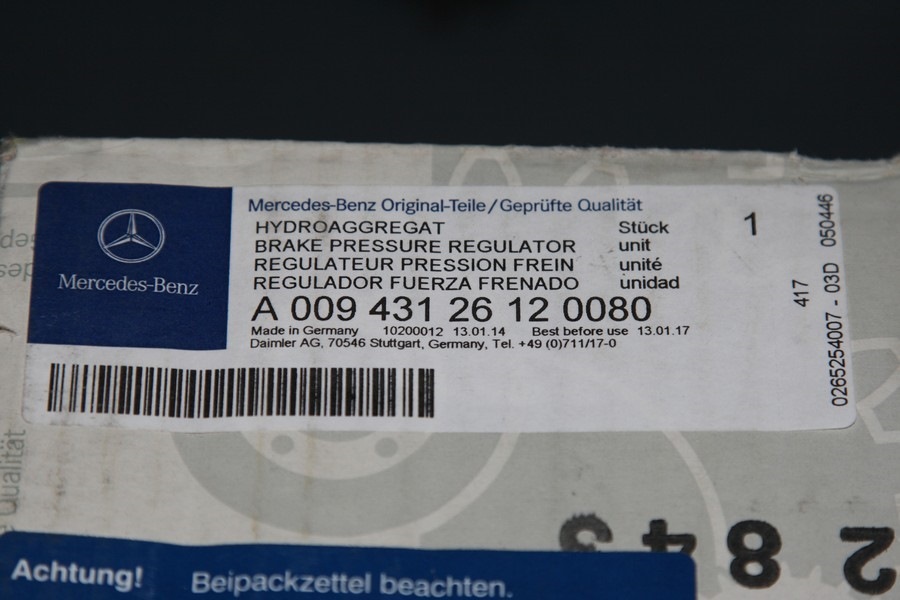













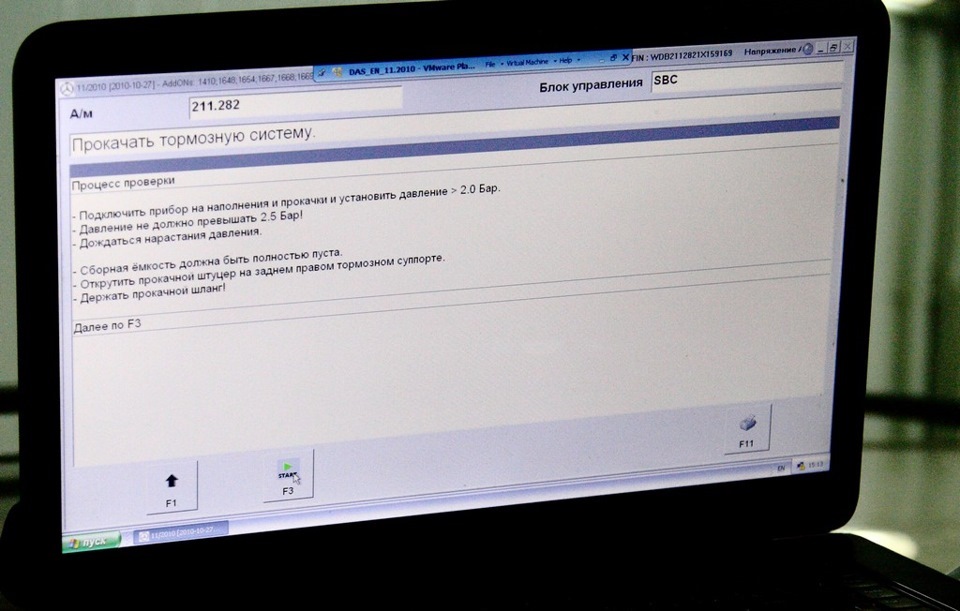

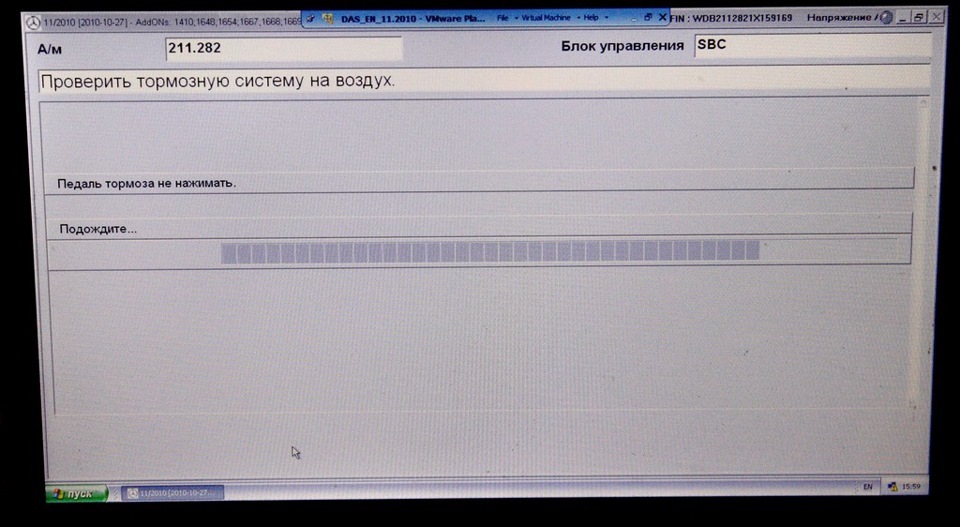
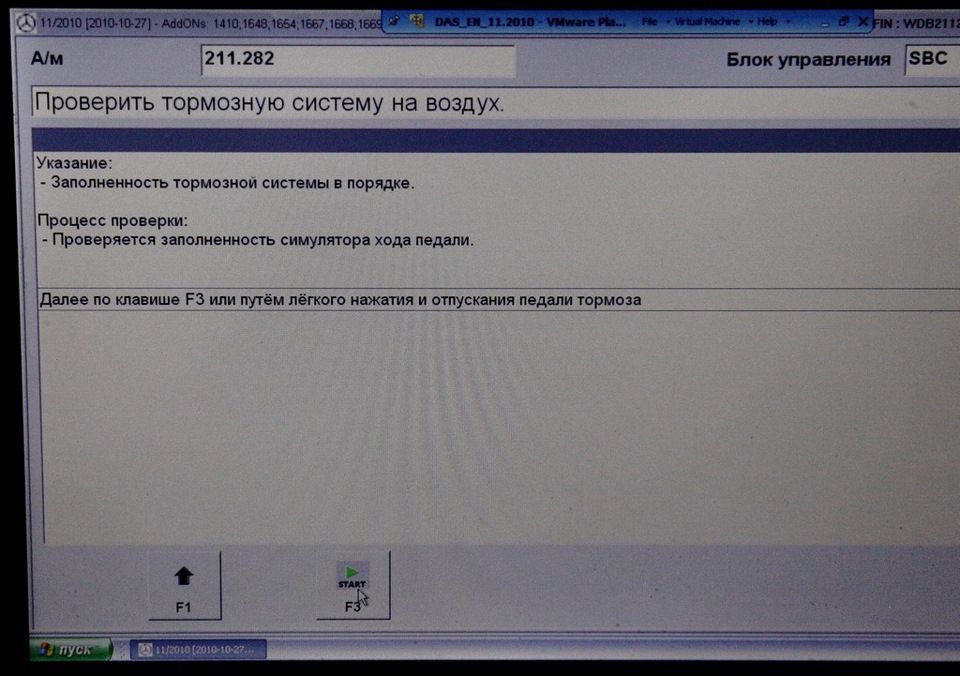
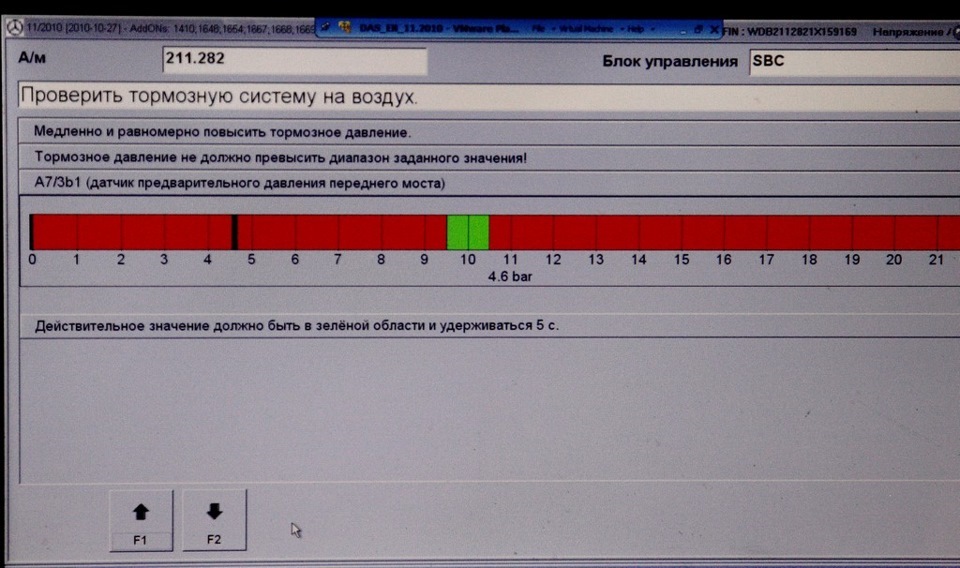
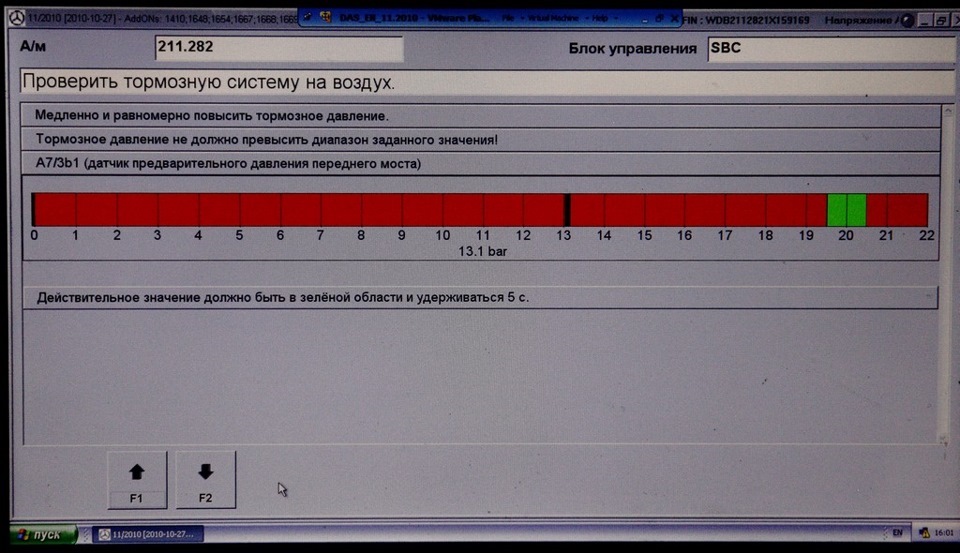
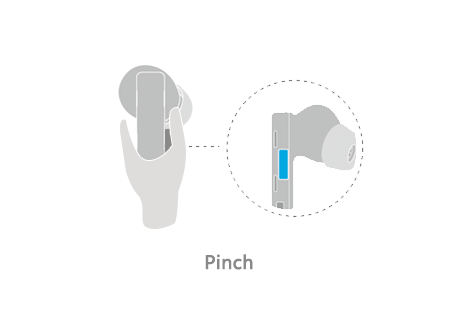



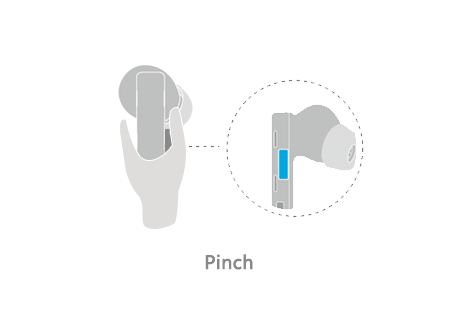
 (на устройствах с версией ПО, предшествующей EMUI 9.0, нажмите на значок
(на устройствах с версией ПО, предшествующей EMUI 9.0, нажмите на значок  ) и включите
) и включите 











